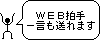ダブルクリックで開かない画像と、ネット回線と庭石など。〔写真〕〔スケッチ〕 [ブログ・PC・WEB・へっぽこセキュリティ+絵]

前に丸善のギャラリーで展示会をしていたところで買った、小銭入れ。
アフリカか、メキシコ、ペルーあたりの展示だったかわすれましたが、気に入ってます、ヤモリの小銭入れ。
トカゲか?
昨日自分のPCで画像を見ようと画像のアイコンをダブルクリックしたら、エラーメッセージが出て開けませんでした。
最初、スマホの画像をiCloudでダウンロードしたフォルダで画像を
さわったらそうなったので、iCloudのエラーで画像がおかしくなったのだったら、スマホで撮った画像がダメになったのではないかといやだなと思ったのですが、他のフォルダの画像も同じようにダブルクリックでは
「画像が見つからない。そのファイル名が本当に正しいのか確認して」
といったようなメッセージが出たのでした。
ダブルクリックでなくて、画像を右クリックで「プログラムから開く」でなにか画像ソフトを選ぶやり方だとどの画像も普通に開く事ができますので、画像自体がなくなったわけではなさそうです。
検索してみると以前から同じような状況の人がいたようで、一番簡単な方法を試してみたら解消されました。
・画像を右クリックで「プロパティ」を選び、ダブルクリックしたらどのソフトで開くことにするかを選びなおします。
「Windowsフォトビューアー」
にしておきました。
そういえばちょっと前、Windowsの更新プログラムを適用させてから、最初に画像を見ようとした時に何を選びますかとPCが言ってきて、「フォト」という名前のビューアー?を選んだのだったような気がします。
前と仕様が違って使いにくいと思っていたのですが、昨日見たらその「フォト」が見当たらなくて、なにやら「TWINUI」とか言う名前になっていたような?? 昨日この作業をする前の「画像をダブルクリックで開くときの既定のソフト」も「TWINUI」になっていたような。
使えなくなった「フォト」と言うビューアー?を、「ファイルをダブルクリックしたら使うソフト」に設定していたので、おかしなエラーが現れてしまったのかと思いました。
直ってよかったです。
「フォト」というビューアーが復活したとしても、二度と「フォト」は選ばないと思います。
今のネット回線を今月限りで解約して、来月から別のプロバイダと回線事業者にすることにしました。
これからは、2年ごとの契約縛りが解けたらその都度どんどん見直して行こうと思います。
絵は庭石。
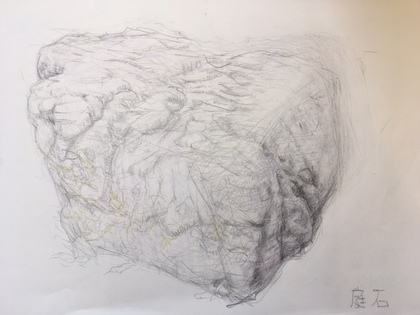
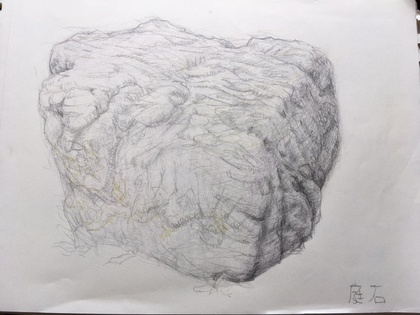
下が一段階前のもので、上が現在。修正中で動かし中です。特に右奥から前にかけて。
なんて言うか、そこにありません。
ちゃんと庭石が地面に置かれてません。。
あれ? あれ?
ちょっと待って??
と迷い道に飛び込んだような予感が。
立て直せればいいですが。
iPhone SEの手帳型カバーが、のり付けがはがれてきました!
新調しないと。。
三菱やステッドラーの色鉛筆と、鉛筆はダーウェントのオニキス、dark。
濃いのでmediumよりはっきりする。DarkはMediumより濃く描ける。昔Darkも1本買ってどこかにあるなと思ったけど一向に見つからないのでこないだまた買った。162円。
ダーウェントのオニキス、デッサン用に使いやすいタイプの鉛筆だった。世界で一番黒が濃いデッサン鉛筆とかなんとか、売り棚にPOPが付けてあった。
だから色鉛筆画の下描きに使おうとするときは、線残りしがちかもしれない。けどなかなか好き。
iPhoneから送信
にほんブログ村
くだんのPCセットアップ完了。 [ブログ・PC・WEB・へっぽこセキュリティ+絵]
思い起こそうにも正確な所は忘れましたが去年の11月に買ったもののずるずるとながらく利用開始が懸案事項であったデスクトップPCのセットアップ。
完了致しました。
すぐ済んだ。わりと楽だった。だんだんパソコンって手軽に設定できるようになってきているものだなと思った。
それまで使っていたノートパソコンの場所に交換でストンと置き換えた。
新たに場所と置場所を確保してからでないとダメだろうからパソコンラック(デスク)を組み立てなければと、でもそれがやりたくなくてずるずると4ヶ月あまりも見ない振りをしていたのはなんだったのか。
もうなんだか、箱から開けて机に乗せればそれで大体OKて感じだった。
↓そういえば、数件前の記事の
「セットアップ時に、ユーザーフォルダ名に日本語文字をつけないようにした方が良い注意」
の件ですが、デスクトップPCの説明書き通りに進めたところ、セットアップ時にマイクロソフトアカウントを登録することのない流れになっていて、また、但し書きとして「半角英数で入力してください」とされてもいて、「出会い頭にマイクロソフトアカウントのアカウントでなくて登録者名の日本語文字がユーザーフォルダにそのままついてしまう」状況にならず、大丈夫でした。
(日本語で一部「六」「郎」「和」「蕨」とかその他特定の文字がユーザーフォルダ名に付けられると、ブラウザのIEでサイトにログイン維持できないというようななにかと不便なことが起こるようなのです)
ウイルスバスターの90日試用版が入っていましたが、使い始めた日から90日間のようで、今日から7月あたりまでの使用期限でしたから良かったです。
使う前から期限切れになってしまうのかと思った。
ブラウザはfirefoxとSRware Ironを入れてIronを規定にした。
メーラーはThunderbirdを入れて規定にした。
あとは今までのノートパソコンからメールのデータと、写真・ドキュメント類を持ってきたいけど、
単純にフラッシュメモリでコピーしようかな。
そんなこんなでした。
完了致しました。
すぐ済んだ。わりと楽だった。だんだんパソコンって手軽に設定できるようになってきているものだなと思った。
それまで使っていたノートパソコンの場所に交換でストンと置き換えた。
新たに場所と置場所を確保してからでないとダメだろうからパソコンラック(デスク)を組み立てなければと、でもそれがやりたくなくてずるずると4ヶ月あまりも見ない振りをしていたのはなんだったのか。
もうなんだか、箱から開けて机に乗せればそれで大体OKて感じだった。
↓そういえば、数件前の記事の
「セットアップ時に、ユーザーフォルダ名に日本語文字をつけないようにした方が良い注意」
の件ですが、デスクトップPCの説明書き通りに進めたところ、セットアップ時にマイクロソフトアカウントを登録することのない流れになっていて、また、但し書きとして「半角英数で入力してください」とされてもいて、「出会い頭にマイクロソフトアカウントのアカウントでなくて登録者名の日本語文字がユーザーフォルダにそのままついてしまう」状況にならず、大丈夫でした。
(日本語で一部「六」「郎」「和」「蕨」とかその他特定の文字がユーザーフォルダ名に付けられると、ブラウザのIEでサイトにログイン維持できないというようななにかと不便なことが起こるようなのです)
ウイルスバスターの90日試用版が入っていましたが、使い始めた日から90日間のようで、今日から7月あたりまでの使用期限でしたから良かったです。
使う前から期限切れになってしまうのかと思った。
ブラウザはfirefoxとSRware Ironを入れてIronを規定にした。
メーラーはThunderbirdを入れて規定にした。
あとは今までのノートパソコンからメールのデータと、写真・ドキュメント類を持ってきたいけど、
単純にフラッシュメモリでコピーしようかな。
そんなこんなでした。
Win8のアカウントづくりとIE11のかね合い、アミと板。〔イラスト〕 [ブログ・PC・WEB・へっぽこセキュリティ+絵]
ソネブロのお知り合いの方のところで、Win8.1でIEでソネブロにログインすると、すぐログアウトになってしまう。
と書かれているのを聞きかじりました。
これからWin8.1をセットアップしなければ、3月ちゅうにはほんまごつやらんといけん、という身の私wは気になり、
何でだろうと思い検索したらば、マイクロソフトの質問ページや解決策らしきページにたどり着いたので、それを下記のようにコメントしていました。
===============================
↓こういうことが原因だったって場合もあるみたいですね。
(頭に半角でエイチ・ティー・ティー・ピー・スラッシュ・スラッシュを付け足して飛んでください)
answers.microsoft.com/ja-jp/ie/forum/ie11-iewindows8_1/ie11/45342c68-5ceb-4cc0-9b9d-573237ff354b
support.microsoft.com/kb/2873010/ja
===============================
「コロン」が抜けてて、たどり着けないし! 失礼しました!
というか別に、頭に「http~」を付け足さなくても普通に飛ぶものなんですね(汗)
Windows8のユーザーアカウントに日本語の特定の文字が使われていると、IEでCookieがうまく使われない原因になり、IEで開いたページでログインが維持できない、すぐログアウト扱いになってしまう症状が出る。
という問題がいろんな人のところで出ているようでした。
最初私は日本語の漢字すべてと何か特殊な文字がだめなのかと思ってたんですが、そうではないらしく日本語文字でも特定の一部の文字だけのようです。
Shift-JISコードで言えばここからここあたりまでの区画の文字がおかしいと判明している分を載せている記事を読んだのですが、私が目にした文字は別に特殊な字体でもなく、中には「六」「和」「郎」「蕨」など普通に名前に使われそうな字が入っているので、気がつく・気にならないに関わらず本当にいろんな人が該当していそうだと思いました。
「蕨」を使っている人はそれほど無いですか。
マイクロソフトのサポートのこのページ
「Internet Explorer 10 でユーザー アカウント名に特定の日本語文字を使用していると、Cookie が利用できない」
の回答の感じだと今のところ、
ユーザーアカウント名をあとから「特定の日本語文字」以外に変えれば問題は解消する、みたいな書き方なんですけど、どうなのでしょうか。
今日また検索してほかの方のページを見ていたら、IEのCookie問題には限定した話ではないのですが、
「一度作られたユーザーフォルダの名前は、あとからユーザーアカウント名を変更しても変わらない」
と言うようなことを書かれて説明されている方もいらっしゃいました。
「Windows8 ユーザーフォルダ名が漢字に」
↑こんな感じで検索するとけっこう最初のほうに出てくる記事を参考にさせていただきました。
大変ありがたかったです。
で、それって「Win8のIEでログイン維持できない問題」にもかかってくることなのかな。
もし私がWindows8PCのユーザーアカウント名を「蕨 和郎」にしたとして、
(またはMicrosoftアカウントを新規取得・既存登録した時の登録情報入力で姓名を「蕨 和郎」としていて、このMSアカウントを使ってWin8PCにユーザーアカウントを作ったとして)
この「蕨 和郎」がユーザーアカウント名になってしまったアカウントではIEでサイトにログイン維持できない現象に見舞われるはずですが、
ユーザーアカウント名をあとからローマ字に変更しなおして、IEのいろんな履歴やキャッシュなどを削除・クリアして、
という作業だけでは「Win8のIEでログイン維持できない問題」解消に足りないとすれば(足りていたら問題ないのですが)、
私にもなんとか試せそうな修正・解決法の流れとしてはどんなものがあるのか考えてみました。
1) あきらめてこのユーザーアカウントではIEではサイトにログインしない。 いいもん私はIronと火狐ユーザーだもん。
2) もう1個「ローカルアカウント」を新たに、こんどは半角ローマ字の名前で作る。それで、あとから作ったこっちのアカウントの種類を管理者?メイン?扱いに変える。
※MSアカウントの登録者名をローマ字に直してからにするか、それともMSアカウントの登録者名に問題の日本語文字が入っていようがいまいがそもそも漢字全般だろうが関係なくするため、「Microsoft アカウントを使わずにサインインする」でローカルアカウントを上記の文字種で作ることにして、そのあとMSアカウントに関連付け作業を行う。
3) Win8パソコンを、なんて言うの、リフレッシュ? リカバリー? 再インストール? してまっさら初期の状態にし、最初のユーザーアカウントを半角ローマ字の名前で作る。
※MSアカウントの登録者名をローマ字に直してからするか、それともMSアカウントの登録者名に問題の日本語文字が入っていようがいまいがそもそも漢字全般だろうが関係なくするため、「Microsoft アカウントを使わずにサインインする」でローカルアカウントを上記の文字種で作ることにして、そのあとMSアカウントに関連付け作業を行う。
こんな感じかなと思うのですが。私にはこれがいっぱいいっぱい。
2)ができたら2)が好みだけど。
2)でも3)でも、私のPCで多分共通してやらなければならないだろうことは、
・上記のようなユーザーアカウント作り( 2)で言えば「管理者」を新しいユーザーアカウントに設定するところまで)の作業をする前に、使っているセキュリティソフト(G DATA)を「完全アンインストール」する。
・同じく、Adobe Ai CC や Adobe Ps CCなどのAdobeソフトをアンインストールする。
・ユーザーアカウント作りの作業がひとしきり終わった後に、セキュリティソフトとAdobeソフトを再インストールする。
「G DATA」すごいめんどくさいんです。きっと2)や3)のようなことをG DATAをほっといてやろうとしたらエラーになると思う。こういう場合セキュリティソフトはみんなそうなのかもしれないけど、いずれにしてもG DATAはとにかくめんどう。
前に「白紙アイコン問題」があった時にも、リカバリーでしたっけ、リセットでしたっけ、それができなくてえらい目に合った。
というか、新しいWin8のデスクトップPCからは、G DATAをやめようかとちょっと思案中だけれど。ほかのところにしたいかな。カスペルスキーにしてしまおうか。
結局、言ってくることがうるさすぎて、問題がなくて誤検知でも問答無用で後始末はしないというところがあるし、問題が本当にあったとしてもまた誤検知だとスルーすることになってるっていう。
問答無用もうるさいのも、それだけちゃんとしてるっていうことなのかな。ちゃんと・・・してるのかな。
G DATAはいくら検出率が飛びぬけて1番!なんて謳っていても、使いにくくて当たり前、みたいにユーザーに融通が利かない、歩み寄る説明は無い、コミュニケーション力が無いことにより、差し引きされるセキュリティソフトだという感触のほうが強まってきつつありますよ。。
**************************************
アミ。
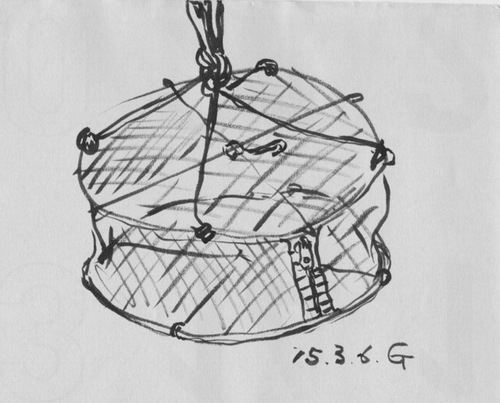
100均の、干し網。青いアミの入れ物です。
これでよく、えのきとかシメジとかスライスしたシイタケとか干してます。
えのきもシメジも生シイタケも、干すとダシがよく出るのです。
自分で乾燥きのこが作れるとは・・・とうれしい入れ物108円。
チャックがそこだけじゃなくてもっと広い部分に付いていれば、もっと出し入れしやすいだろうなと思う。
イカの一夜干しとか、魚の開きなどもできるんだろうけど。外に干したら出来そうだけど。
魚介はいまだやったことがないです。。。
板。
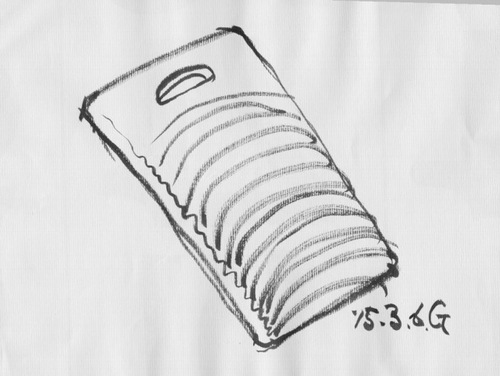
100均の洗濯板。
ほしいなと思っていたら本当にあったのでウケました。
大きさが2~3種類あって、これは中くらいのものかな。色は、見かけたものは白や薄いサーモンピンク、アクアブルーっぽいもの。青紫系のものもありました。
雑巾洗ってます。けっこう汚れが落ちます。
小さいのも買って、そっちはふきんを洗っています。
絵は、カレンダーの裏に麩でペン。

にほんブログ村
いや、筆ペン。
と書かれているのを聞きかじりました。
これからWin8.1をセットアップしなければ、3月ちゅうにはほんまごつやらんといけん、という身の私wは気になり、
何でだろうと思い検索したらば、マイクロソフトの質問ページや解決策らしきページにたどり着いたので、それを下記のようにコメントしていました。
===============================
↓こういうことが原因だったって場合もあるみたいですね。
(頭に半角でエイチ・ティー・ティー・ピー・スラッシュ・スラッシュを付け足して飛んでください)
answers.microsoft.com/ja-jp/ie/forum/ie11-iewindows8_1/ie11/45342c68-5ceb-4cc0-9b9d-573237ff354b
support.microsoft.com/kb/2873010/ja
===============================
「コロン」が抜けてて、たどり着けないし! 失礼しました!
というか別に、頭に「http~」を付け足さなくても普通に飛ぶものなんですね(汗)
Windows8のユーザーアカウントに日本語の特定の文字が使われていると、IEでCookieがうまく使われない原因になり、IEで開いたページでログインが維持できない、すぐログアウト扱いになってしまう症状が出る。
という問題がいろんな人のところで出ているようでした。
最初私は日本語の漢字すべてと何か特殊な文字がだめなのかと思ってたんですが、そうではないらしく日本語文字でも特定の一部の文字だけのようです。
Shift-JISコードで言えばここからここあたりまでの区画の文字がおかしいと判明している分を載せている記事を読んだのですが、私が目にした文字は別に特殊な字体でもなく、中には「六」「和」「郎」「蕨」など普通に名前に使われそうな字が入っているので、気がつく・気にならないに関わらず本当にいろんな人が該当していそうだと思いました。
「蕨」を使っている人はそれほど無いですか。
マイクロソフトのサポートのこのページ
「Internet Explorer 10 でユーザー アカウント名に特定の日本語文字を使用していると、Cookie が利用できない」
の回答の感じだと今のところ、
ユーザーアカウント名をあとから「特定の日本語文字」以外に変えれば問題は解消する、みたいな書き方なんですけど、どうなのでしょうか。
今日また検索してほかの方のページを見ていたら、IEのCookie問題には限定した話ではないのですが、
「一度作られたユーザーフォルダの名前は、あとからユーザーアカウント名を変更しても変わらない」
と言うようなことを書かれて説明されている方もいらっしゃいました。
「Windows8 ユーザーフォルダ名が漢字に」
↑こんな感じで検索するとけっこう最初のほうに出てくる記事を参考にさせていただきました。
大変ありがたかったです。
で、それって「Win8のIEでログイン維持できない問題」にもかかってくることなのかな。
もし私がWindows8PCのユーザーアカウント名を「蕨 和郎」にしたとして、
(またはMicrosoftアカウントを新規取得・既存登録した時の登録情報入力で姓名を「蕨 和郎」としていて、このMSアカウントを使ってWin8PCにユーザーアカウントを作ったとして)
この「蕨 和郎」がユーザーアカウント名になってしまったアカウントではIEでサイトにログイン維持できない現象に見舞われるはずですが、
ユーザーアカウント名をあとからローマ字に変更しなおして、IEのいろんな履歴やキャッシュなどを削除・クリアして、
という作業だけでは「Win8のIEでログイン維持できない問題」解消に足りないとすれば(足りていたら問題ないのですが)、
私にもなんとか試せそうな修正・解決法の流れとしてはどんなものがあるのか考えてみました。
1) あきらめてこのユーザーアカウントではIEではサイトにログインしない。 いいもん私はIronと火狐ユーザーだもん。
2) もう1個「ローカルアカウント」を新たに、こんどは半角ローマ字の名前で作る。それで、あとから作ったこっちのアカウントの種類を管理者?メイン?扱いに変える。
※MSアカウントの登録者名をローマ字に直してからにするか、それともMSアカウントの登録者名に問題の日本語文字が入っていようがいまいがそもそも漢字全般だろうが関係なくするため、「Microsoft アカウントを使わずにサインインする」でローカルアカウントを上記の文字種で作ることにして、そのあとMSアカウントに関連付け作業を行う。
3) Win8パソコンを、なんて言うの、リフレッシュ? リカバリー? 再インストール? してまっさら初期の状態にし、最初のユーザーアカウントを半角ローマ字の名前で作る。
※MSアカウントの登録者名をローマ字に直してからするか、それともMSアカウントの登録者名に問題の日本語文字が入っていようがいまいがそもそも漢字全般だろうが関係なくするため、「Microsoft アカウントを使わずにサインインする」でローカルアカウントを上記の文字種で作ることにして、そのあとMSアカウントに関連付け作業を行う。
こんな感じかなと思うのですが。私にはこれがいっぱいいっぱい。
2)ができたら2)が好みだけど。
2)でも3)でも、私のPCで多分共通してやらなければならないだろうことは、
・上記のようなユーザーアカウント作り( 2)で言えば「管理者」を新しいユーザーアカウントに設定するところまで)の作業をする前に、使っているセキュリティソフト(G DATA)を「完全アンインストール」する。
・同じく、Adobe Ai CC や Adobe Ps CCなどのAdobeソフトをアンインストールする。
・ユーザーアカウント作りの作業がひとしきり終わった後に、セキュリティソフトとAdobeソフトを再インストールする。
「G DATA」すごいめんどくさいんです。きっと2)や3)のようなことをG DATAをほっといてやろうとしたらエラーになると思う。こういう場合セキュリティソフトはみんなそうなのかもしれないけど、いずれにしてもG DATAはとにかくめんどう。
前に「白紙アイコン問題」があった時にも、リカバリーでしたっけ、リセットでしたっけ、それができなくてえらい目に合った。
というか、新しいWin8のデスクトップPCからは、G DATAをやめようかとちょっと思案中だけれど。ほかのところにしたいかな。カスペルスキーにしてしまおうか。
結局、言ってくることがうるさすぎて、問題がなくて誤検知でも問答無用で後始末はしないというところがあるし、問題が本当にあったとしてもまた誤検知だとスルーすることになってるっていう。
問答無用もうるさいのも、それだけちゃんとしてるっていうことなのかな。ちゃんと・・・してるのかな。
G DATAはいくら検出率が飛びぬけて1番!なんて謳っていても、使いにくくて当たり前、みたいにユーザーに融通が利かない、歩み寄る説明は無い、コミュニケーション力が無いことにより、差し引きされるセキュリティソフトだという感触のほうが強まってきつつありますよ。。
**************************************
アミ。
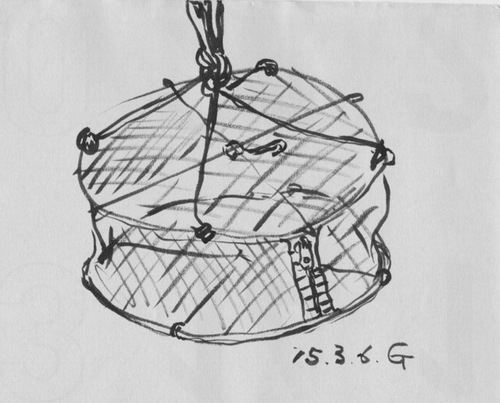
100均の、干し網。青いアミの入れ物です。
これでよく、えのきとかシメジとかスライスしたシイタケとか干してます。
えのきもシメジも生シイタケも、干すとダシがよく出るのです。
自分で乾燥きのこが作れるとは・・・とうれしい入れ物108円。
チャックがそこだけじゃなくてもっと広い部分に付いていれば、もっと出し入れしやすいだろうなと思う。
イカの一夜干しとか、魚の開きなどもできるんだろうけど。外に干したら出来そうだけど。
魚介はいまだやったことがないです。。。
板。
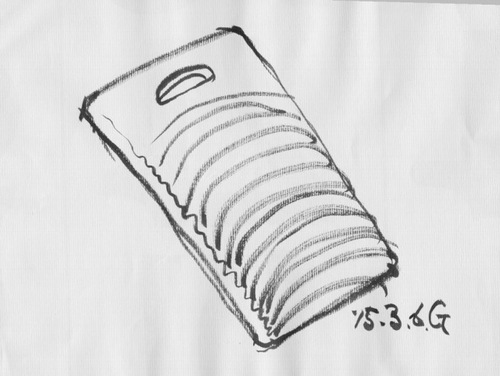
100均の洗濯板。
ほしいなと思っていたら本当にあったのでウケました。
大きさが2~3種類あって、これは中くらいのものかな。色は、見かけたものは白や薄いサーモンピンク、アクアブルーっぽいもの。青紫系のものもありました。
雑巾洗ってます。けっこう汚れが落ちます。
小さいのも買って、そっちはふきんを洗っています。
絵は、カレンダーの裏に麩でペン。
にほんブログ村
いや、筆ペン。
スマホ、ストックフォト、メールソフト移行。ネット、デジモノつれづれ。 [ブログ・PC・WEB・へっぽこセキュリティ+絵]
お久しぶりです。
今回はネット・デジタル物でぼろぼろと悩ましいことが出来たので自分に覚え書き。
こないだ衝動的にbiglobeの3,476円スマホに変えたのですが、スマートフォンを自然に使えるようになるにはまだ遠そうです。
すでに各所でなんじゃこりゃ誤変換コメントを送りつけております。大変失礼しております。
おかげさまでコピーとペーストは出来るようになりました。情報いただき有難うございました。
BIGLOBEの、電話とLTE1GBを使えるコース3,476円で、AQUOSフォンのSH90Bです。
実際は[端末あんしんサービス300円]にも入ったので、月々料金3,776円です。
(2014年9月2日追記訂正:3,476円に消費税は入っているのか、[端末あんしんサービス300円]に消費税もプラスされるのかはちょっとわかりません。)
(というか、今見たらもっと安くなってますけど(ーー;) うれスマ(電話番号つき)2,980円だってwww しかも今回機種の色が増えたのね(;∀;))
イオンとかどこ?ヤマダ電機?そこでは何やら1,900円スマホがあるらしいし、また今回申し込んだあとになってYahoo!も安いコースを出してきたのを見かけたりもしましたが、こういうのって、機会があるところにちょうど乗っかれる余力が出てくるタイミングも巡り合わせと思うので、BIGLOBEスマホでいいんです。
えーとでも、前のau携帯からMNPしようとしたら、ジルはauで「誰でも割」に入っていて、まだ来年まで縛りが解けません(※)から今やめると1万2500円位違約金がかかる、と言われてただで払いたくないので最低の最小プランでauもとりあえず縛り明けまで持つことにしたので、760円位かな?さらにプラスになりますけども。
(;・∀・)アレ
だからしばらくは全部で月々4,600円ほど。
以前のガラケーより1,500~2,000円前後安くなりました。
(2014年9月2日追記訂正:「1万2500円位違約金がかかる」、じゃなくて違約金が1万円ちょっと、MNP転出手数料が税込み2160円かかる、でした)(その他に転入先のbiglobeにプラス税込み3,240円ですか)
(縛りは来年の4月まででした)(※)
◎設定でできてよかったこと。
・家の無線LANでWi-Fi接続できるようになったのはよかった。家で使う分にはタダ乗りです。
Wi-Fi接続なんてそんなの、今キーボードも打てないのに出来ないにちがいない、と思っていたけど大幅に[1GB制限]を節約できそうなので、最初のほうでやってみてよかったです。情報ありがとうございました。
・携帯自体のメールが使えるようになってよかった。いや普通はすぐ出来るんでしょうけどw
メールアプリ(mobile sync機能(Exchange))を利用するやり方をしたかったのですが(取説に書いてあったので)、
今回申し込む時、私はBIGLOBEのこんてんつ会員?無料のメルマガ会員?(その昔はBIGLOBEカフェ会員とか呼ばれていたような。それとも今も?)なのでそのIDとパスワードでログインして購入したら、それかスマホ携帯でメールログインする前にPCから以前からのパスワードでログインしていたからか、後日送られてきた書類に書かれていた接続パスワードではスマホ携帯からログインできなくなって、選ぶはずだったアカウントタイプの[Exchange]でも[POP3][IMAP]でもエラーで全然次に進めなくて、一時なにこれ?状態でした。
サポートの人に聞いたら、パソコンからはどちらのパスワードでもログインできるけれど、スマホからは現在のパスワードでなければログイン出来ないそうで。私の場合はつまり以前からの無料会員のパスワードのことだったのですが。
・LINEを入れた。
Playストアから入れました。ただ使い方がわからんw 友だちが友だちになってくれたようだけれど(「ようだ」と言っている事自体がw)自分からも何か設定を返すべきなのかなんなのか。でも同じような[ハングアップ]というアプリがすでにインストールされていて、それとも[ハングアップ]は[メッセージ](=Cメール、ショートメール)と同じような種類なのか、それを使ったらいいのか違うのかまたもそこら辺はよく分からない。
(2014年9月3日追記訂正:そうだそうだ、[ハングアップ]じゃなくて[ハングアウト]ですねとまとさん^^; キミドリの吹出しアイコンのハングアウト。ハングアップってえらいえんぎわるそうな名前だなと思ってたら間違えていたw コメントにてみなさま情報たくさんありがとうございます! 目からうろこです。自分用保存版にします)
◎まだできないこと。なっとくいかんこと。
・メールアプリの画面で、新規にフォルダを作りたいのに作れない。届いたメールをフォルダ分けしたいのに。
(そもそも作れない仕様なのかどうなのか??)
・インターネットを見る[ブラウザ]というブラウザで、曽根のコメント欄の[URL欄]にコピペが出来ない。別のブラウザーの[Firefox]からはコピペ出来る。ただFirefoxは曽根ページの横幅がモニター画面ぴったりに表示されなくて、少しはみ出すのが少し使いづらい。Sleipnirも試してみようかな。
・スマホって、履歴が見たまんま丸分かりになるのがうすらこわい。
真ん中のボタンを長押しするとそれまでしていた作業の最後の画面が履歴としてずらずらっと表示される。
ネットブラウザ、メール、アプリのログイン画面、、、ログイン画面??
銀行のアプリだと残高とかとても大きく見やすくて閉口します。
[ブラウザ]というブラウザも、モバイル版の「Firefox」も、次に立ち上げると直前に見ていたページや「よく行くページの羅列」「履歴の羅列」がひと目でわかり、できるだけそういう履歴を消すのを心がけるにしても、あまり他人に見せたくないような、とても個人的な携帯になってしまった感じがします。
==================================
昨日ひさしぶりにSo-netブログのアクセス解析画面を見たのだけれど、「リンク先」欄でこの頃すごく「tumblr.com」「wordpress.com」「blogspot.com」からの訪問履歴が多いのですが、なんでだろう??
tumblrもwordpressもblogspotもそれぞれのブログ・ミニブログを使っているユーザー個人ページのコメント欄とかrssページとかtag?ページとか、そういうところから飛んできているようで。外国の人たちのページからもけっこう多いんですよね。
なんでうちにそんなに来るのだ??
どこかにうちのページへのリンクが載っているのか??
ナゾです。
==================================
去年おととしあたりからかな? ストックフォトに登録しているんです。
ストックフォトなどと言われているサービスは、写真やイラストや、の素材を購入したり売ったりするところです。
昔なら[素材集]のCDをお店で購入したり直接作成者に注文していたものが、ネット上でバラ売りから購入出来るようになったサービスです。
私が登録しているのは、フォトライブラリー(photolibrary)、ピクスタ(PIXTA)、フォトリア(fotolia)、iStock(アイストック)、Shutterstock(シャッターストック)、他に3つほどです(tagstock、Paylessimages、yourstock。審査通過のものもまだ非活動的状態)。一気に登録を続けていたら、気がついたらこんな数になっていました。
そのShutterstockなのですがね。
ここで今、素材を販売できるコントリビューターになるための審査を受けているところで、審査用に10点の素材を提出していました。
そのうち7点の合格が必要なのですが、こないだその審査結果が来て、全落ちでした。
全部落選。全部NG。全部1か月後に再提出(受かりたい・受かるまで何度でも可能)。
さらに、提出していた身分証明も不備でNG。日本を含むアジア地域とどこだったかの国からは、国内発行のIDや運転免許証は受け付けずパスポート以外認めないことになっているそうで、再提出しなさいと言われました。
いや~もうなんか最高です。逆の意味で。この拒否されぶりがすがすがしい思いです(泣)
また、コントリビューターの画面は全部日本語以外でして、「ドイツ語、英語、スペイン語、フランス語、ポルトガル語」から選べるようになっています。
選ぶってw
当然選ぶ余地もなく英語表示にしているのですが、日本語にも不自由しているのにましてや英語なんて。
なんとなく大体はわかるけれど、なんとなく大体しかわからない感じです。ここのサイトはいつも勘だけで眺めています。。
で、10点の落選の理由なのですが、
1点が、
Noise:1file (ノイズ)。
「Image contains excessive noise, grain, artifacts and/or is poorly rasterized.」
これはうなぎの蒲焼きのイラスト画像でした。作り方が粗い、出来がきれいじゃないという意味だろうと思っています。
のこり9点全部が、
Notes from the Reviewer: 9 files (訳すと、評論家からのコメント??)
「Image does not meet our general guidelines for editorial submissions.」
Weblio翻訳で翻訳すると、
「イメージは、編集提出物のための我々の一般的なガイドラインを満たしません。」
「イメージは、編集提出物のための我々の将軍ガイドラインを満たしません。」
「イメージは、社説提出物のための我々の一般的なガイドラインを満たしません。」
こういうのになると、なんとなくわかるけれどなんとなくしかわからない状態です。写真と、イラストとまぜこぜで提出しました。こちらの9点は、photolibraryとPIXTAとfotolia、iStockではOKになったり販売している画像でしたが、
「あなたは全然、Shutterstockの基本レベルに達していません」ていう意味ですか(泣)?
それともShutterstockが取り扱っている素材の種類に、ニュース記事など用の「エディトリアル」というタイプが有るのですが、この文章はそれに関することで、私が審査用に素材を提出した時「エディトリアル」タイプの設定について(間違えて?)何かをしたせいだということなのか(そもそも何かを出来るのか今身分証再提出問題発生と初動審査中なのもあってログインしても門前ストップを受けていてマイページの中まで入って確認できない状態なのでよく分からない)、
それともここで言う「editorial submissions」とは一般的な意味での言葉なのか、
一般的というのはだったらつまり・・・どういう意味なのよ??
もしかしたら
「そもそも身分証明でちゃんとパスポートを提出していないから審査以前の問題なんだよ」
ということだったら、パスポートUP後にもう一度こちらの9点提出を試みようかな。。。
とふらふらしています。
ほんとにぶつぶつ覚え書き失礼します。
===================================
仕事場のWindows8のPCの一つでメールソフトにMicrosoftOutlook2010を使っているのだけれど、そのPCに相手先から拡張子が「.exe」のファイルが添付されてよく送られてくるのです。そういう拡張子のタイプの圧縮ファイルです。
他のメールソフトであれば受け取ることができるのだけど、MicrosofttOutlookだと、セキュリティのためだとして「.exe」の添付ファイルは「全消し」状態にされてしまいます。
そのメール本文を別に保存して、別のPCのメールソフト(Outlookではない)で読み込んで添付ファイルを取り出す、などという妙技を使っていたようだけど最近うまくいかなくて、第一面倒すぎるし、もういっそメールソフトを別のにしよう。
ということで、好みによりThunderbirdを入れました。
ただ、MicrosoftOutlook2010からThunderbirdへメールデータの移行がエラーでできなくて、ちょっと時間がかかりました。
・OutlookからThunderbirdにデータを移行する時は、Outlookが規定のメールソフトになったままでなければならない。
とThunderbirdの説明に書いてあったのを後から読んだのだけど、Thunderbirdをインストールした時知らないでついThunderbirdを規定にしてしまって、もう一度Outlookに変更しなおした(つもりだった)り、Thunderbirdを一度アンインストール後再度インストールしたりしたけれどどっちにしてもOutlookからメール移行はうまくいかなかった。どれもこれもやり方が不完全だったのかもしれない。わからない。
結局、Outlookのメールを別形式(eml形式など)に書き出せるツール[Outlook Export Tool]をPCにインストールして利用し、Thunderbirdにはemlファイルを簡単に取り込めるように、アドオン[ImportExportTools]を入れて使用し、OutlookのメールデータをThunderbirdに移行(取り込み)することにした。
結果、まあまあ出来た。良かった。
Thunderbirdは、メールの接続設定が楽で良かったです。[メールアドレス]と[接続パスワード]だけ入れると自動でやってくれるので。
今までのOutlook2010は送受信をしない設定にして、簡単にクリックしないようにタスクバーへのピン止めも外した。
それにしても、前のメールで「カレンダー機能」を使っていたとは。マメだ。
差出人も複数件使い分け、名前ごとにメール本文の署名も変えていたとは。マメだ。
カレンダーの内容は持ってこれなかったので、Thunderbirdに[lightning]というカレンダーアドオンを入れて再度手入力で使ってもらうことにしたw
差出人は複数件作れるし、本文の奥付?部分もそれぞれ別々に作れるので。明日以降やるので。
あと、カレンダーに[日本の祝日]を取り込もう。
以上本当に地味な話をブツブツと失礼しました。
今回はネット・デジタル物でぼろぼろと悩ましいことが出来たので自分に覚え書き。
こないだ衝動的にbiglobeの3,476円スマホに変えたのですが、スマートフォンを自然に使えるようになるにはまだ遠そうです。
すでに各所でなんじゃこりゃ誤変換コメントを送りつけております。大変失礼しております。
おかげさまでコピーとペーストは出来るようになりました。情報いただき有難うございました。
BIGLOBEの、電話とLTE1GBを使えるコース3,476円で、AQUOSフォンのSH90Bです。
実際は[端末あんしんサービス300円]にも入ったので、月々料金3,776円です。
(2014年9月2日追記訂正:3,476円に消費税は入っているのか、[端末あんしんサービス300円]に消費税もプラスされるのかはちょっとわかりません。)
(というか、今見たらもっと安くなってますけど(ーー;) うれスマ(電話番号つき)2,980円だってwww しかも今回機種の色が増えたのね(;∀;))
イオンとかどこ?ヤマダ電機?そこでは何やら1,900円スマホがあるらしいし、また今回申し込んだあとになってYahoo!も安いコースを出してきたのを見かけたりもしましたが、こういうのって、機会があるところにちょうど乗っかれる余力が出てくるタイミングも巡り合わせと思うので、BIGLOBEスマホでいいんです。
えーとでも、前のau携帯からMNPしようとしたら、ジルはauで「誰でも割」に入っていて、まだ来年まで縛りが解けません(※)から今やめると1万2500円位違約金がかかる、と言われてただで払いたくないので最低の最小プランでauもとりあえず縛り明けまで持つことにしたので、760円位かな?さらにプラスになりますけども。
(;・∀・)アレ
だからしばらくは全部で月々4,600円ほど。
以前のガラケーより1,500~2,000円前後安くなりました。
(2014年9月2日追記訂正:「1万2500円位違約金がかかる」、じゃなくて違約金が1万円ちょっと、MNP転出手数料が税込み2160円かかる、でした)(その他に転入先のbiglobeにプラス税込み3,240円ですか)
(縛りは来年の4月まででした)(※)
◎設定でできてよかったこと。
・家の無線LANでWi-Fi接続できるようになったのはよかった。家で使う分にはタダ乗りです。
Wi-Fi接続なんてそんなの、今キーボードも打てないのに出来ないにちがいない、と思っていたけど大幅に[1GB制限]を節約できそうなので、最初のほうでやってみてよかったです。情報ありがとうございました。
・携帯自体のメールが使えるようになってよかった。いや普通はすぐ出来るんでしょうけどw
メールアプリ(mobile sync機能(Exchange))を利用するやり方をしたかったのですが(取説に書いてあったので)、
今回申し込む時、私はBIGLOBEのこんてんつ会員?無料のメルマガ会員?(その昔はBIGLOBEカフェ会員とか呼ばれていたような。それとも今も?)なのでそのIDとパスワードでログインして購入したら、それかスマホ携帯でメールログインする前にPCから以前からのパスワードでログインしていたからか、後日送られてきた書類に書かれていた接続パスワードではスマホ携帯からログインできなくなって、選ぶはずだったアカウントタイプの[Exchange]でも[POP3][IMAP]でもエラーで全然次に進めなくて、一時なにこれ?状態でした。
サポートの人に聞いたら、パソコンからはどちらのパスワードでもログインできるけれど、スマホからは現在のパスワードでなければログイン出来ないそうで。私の場合はつまり以前からの無料会員のパスワードのことだったのですが。
・LINEを入れた。
Playストアから入れました。ただ使い方がわからんw 友だちが友だちになってくれたようだけれど(「ようだ」と言っている事自体がw)自分からも何か設定を返すべきなのかなんなのか。でも同じような[ハングアップ]というアプリがすでにインストールされていて、それとも[ハングアップ]は[メッセージ](=Cメール、ショートメール)と同じような種類なのか、それを使ったらいいのか違うのかまたもそこら辺はよく分からない。
(2014年9月3日追記訂正:そうだそうだ、[ハングアップ]じゃなくて[ハングアウト]ですねとまとさん^^; キミドリの吹出しアイコンのハングアウト。ハングアップってえらいえんぎわるそうな名前だなと思ってたら間違えていたw コメントにてみなさま情報たくさんありがとうございます! 目からうろこです。自分用保存版にします)
◎まだできないこと。なっとくいかんこと。
・メールアプリの画面で、新規にフォルダを作りたいのに作れない。届いたメールをフォルダ分けしたいのに。
(そもそも作れない仕様なのかどうなのか??)
・インターネットを見る[ブラウザ]というブラウザで、曽根のコメント欄の[URL欄]にコピペが出来ない。別のブラウザーの[Firefox]からはコピペ出来る。ただFirefoxは曽根ページの横幅がモニター画面ぴったりに表示されなくて、少しはみ出すのが少し使いづらい。Sleipnirも試してみようかな。
・スマホって、履歴が見たまんま丸分かりになるのがうすらこわい。
真ん中のボタンを長押しするとそれまでしていた作業の最後の画面が履歴としてずらずらっと表示される。
ネットブラウザ、メール、アプリのログイン画面、、、ログイン画面??
銀行のアプリだと残高とかとても大きく見やすくて閉口します。
[ブラウザ]というブラウザも、モバイル版の「Firefox」も、次に立ち上げると直前に見ていたページや「よく行くページの羅列」「履歴の羅列」がひと目でわかり、できるだけそういう履歴を消すのを心がけるにしても、あまり他人に見せたくないような、とても個人的な携帯になってしまった感じがします。
==================================
昨日ひさしぶりにSo-netブログのアクセス解析画面を見たのだけれど、「リンク先」欄でこの頃すごく「tumblr.com」「wordpress.com」「blogspot.com」からの訪問履歴が多いのですが、なんでだろう??
tumblrもwordpressもblogspotもそれぞれのブログ・ミニブログを使っているユーザー個人ページのコメント欄とかrssページとかtag?ページとか、そういうところから飛んできているようで。外国の人たちのページからもけっこう多いんですよね。
なんでうちにそんなに来るのだ??
どこかにうちのページへのリンクが載っているのか??
ナゾです。
==================================
去年おととしあたりからかな? ストックフォトに登録しているんです。
ストックフォトなどと言われているサービスは、写真やイラストや、の素材を購入したり売ったりするところです。
昔なら[素材集]のCDをお店で購入したり直接作成者に注文していたものが、ネット上でバラ売りから購入出来るようになったサービスです。
私が登録しているのは、フォトライブラリー(photolibrary)、ピクスタ(PIXTA)、フォトリア(fotolia)、iStock(アイストック)、Shutterstock(シャッターストック)、他に3つほどです(tagstock、Paylessimages、yourstock。審査通過のものもまだ非活動的状態)。一気に登録を続けていたら、気がついたらこんな数になっていました。
そのShutterstockなのですがね。
ここで今、素材を販売できるコントリビューターになるための審査を受けているところで、審査用に10点の素材を提出していました。
そのうち7点の合格が必要なのですが、こないだその審査結果が来て、全落ちでした。
全部落選。全部NG。全部1か月後に再提出(受かりたい・受かるまで何度でも可能)。
さらに、提出していた身分証明も不備でNG。日本を含むアジア地域とどこだったかの国からは、国内発行のIDや運転免許証は受け付けずパスポート以外認めないことになっているそうで、再提出しなさいと言われました。
いや~もうなんか最高です。逆の意味で。この拒否されぶりがすがすがしい思いです(泣)
また、コントリビューターの画面は全部日本語以外でして、「ドイツ語、英語、スペイン語、フランス語、ポルトガル語」から選べるようになっています。
選ぶってw
当然選ぶ余地もなく英語表示にしているのですが、日本語にも不自由しているのにましてや英語なんて。
なんとなく大体はわかるけれど、なんとなく大体しかわからない感じです。ここのサイトはいつも勘だけで眺めています。。
で、10点の落選の理由なのですが、
1点が、
Noise:1file (ノイズ)。
「Image contains excessive noise, grain, artifacts and/or is poorly rasterized.」
これはうなぎの蒲焼きのイラスト画像でした。作り方が粗い、出来がきれいじゃないという意味だろうと思っています。
のこり9点全部が、
Notes from the Reviewer: 9 files (訳すと、評論家からのコメント??)
「Image does not meet our general guidelines for editorial submissions.」
Weblio翻訳で翻訳すると、
「イメージは、編集提出物のための我々の一般的なガイドラインを満たしません。」
「イメージは、編集提出物のための我々の将軍ガイドラインを満たしません。」
「イメージは、社説提出物のための我々の一般的なガイドラインを満たしません。」
こういうのになると、なんとなくわかるけれどなんとなくしかわからない状態です。写真と、イラストとまぜこぜで提出しました。こちらの9点は、photolibraryとPIXTAとfotolia、iStockではOKになったり販売している画像でしたが、
「あなたは全然、Shutterstockの基本レベルに達していません」ていう意味ですか(泣)?
それともShutterstockが取り扱っている素材の種類に、ニュース記事など用の「エディトリアル」というタイプが有るのですが、この文章はそれに関することで、私が審査用に素材を提出した時「エディトリアル」タイプの設定について(間違えて?)何かをしたせいだということなのか(そもそも何かを出来るのか今身分証再提出問題発生と初動審査中なのもあってログインしても門前ストップを受けていてマイページの中まで入って確認できない状態なのでよく分からない)、
それともここで言う「editorial submissions」とは一般的な意味での言葉なのか、
一般的というのはだったらつまり・・・どういう意味なのよ??
もしかしたら
「そもそも身分証明でちゃんとパスポートを提出していないから審査以前の問題なんだよ」
ということだったら、パスポートUP後にもう一度こちらの9点提出を試みようかな。。。
とふらふらしています。
ほんとにぶつぶつ覚え書き失礼します。
===================================
仕事場のWindows8のPCの一つでメールソフトにMicrosoftOutlook2010を使っているのだけれど、そのPCに相手先から拡張子が「.exe」のファイルが添付されてよく送られてくるのです。そういう拡張子のタイプの圧縮ファイルです。
他のメールソフトであれば受け取ることができるのだけど、MicrosofttOutlookだと、セキュリティのためだとして「.exe」の添付ファイルは「全消し」状態にされてしまいます。
そのメール本文を別に保存して、別のPCのメールソフト(Outlookではない)で読み込んで添付ファイルを取り出す、などという妙技を使っていたようだけど最近うまくいかなくて、第一面倒すぎるし、もういっそメールソフトを別のにしよう。
ということで、好みによりThunderbirdを入れました。
ただ、MicrosoftOutlook2010からThunderbirdへメールデータの移行がエラーでできなくて、ちょっと時間がかかりました。
・OutlookからThunderbirdにデータを移行する時は、Outlookが規定のメールソフトになったままでなければならない。
とThunderbirdの説明に書いてあったのを後から読んだのだけど、Thunderbirdをインストールした時知らないでついThunderbirdを規定にしてしまって、もう一度Outlookに変更しなおした(つもりだった)り、Thunderbirdを一度アンインストール後再度インストールしたりしたけれどどっちにしてもOutlookからメール移行はうまくいかなかった。どれもこれもやり方が不完全だったのかもしれない。わからない。
結局、Outlookのメールを別形式(eml形式など)に書き出せるツール[Outlook Export Tool]をPCにインストールして利用し、Thunderbirdにはemlファイルを簡単に取り込めるように、アドオン[ImportExportTools]を入れて使用し、OutlookのメールデータをThunderbirdに移行(取り込み)することにした。
結果、まあまあ出来た。良かった。
Thunderbirdは、メールの接続設定が楽で良かったです。[メールアドレス]と[接続パスワード]だけ入れると自動でやってくれるので。
今までのOutlook2010は送受信をしない設定にして、簡単にクリックしないようにタスクバーへのピン止めも外した。
それにしても、前のメールで「カレンダー機能」を使っていたとは。マメだ。
差出人も複数件使い分け、名前ごとにメール本文の署名も変えていたとは。マメだ。
カレンダーの内容は持ってこれなかったので、Thunderbirdに[lightning]というカレンダーアドオンを入れて再度手入力で使ってもらうことにしたw
差出人は複数件作れるし、本文の奥付?部分もそれぞれ別々に作れるので。明日以降やるので。
あと、カレンダーに[日本の祝日]を取り込もう。
以上本当に地味な話をブツブツと失礼しました。
Windowsで、ファイルアイコンに色を付けたかった。。 [ブログ・PC・WEB・へっぽこセキュリティ+絵]
デジカメ写真や他のソフトで作ったファイル(ドキュメント)などに対して、
例えば、
「この複数の画像はブログにUPしたいな」
「これはストックフォトに回したいな」
「これは現像したいな」
などという色々な仕分けを、アイコンにそれぞれ違う色を付けてひと目見たときでも分かりやすいように区別したいと思いました。
近年とみに落ちている私のネット活動やファイルの整理整頓能力をおぎなえる味方になるだろうと、「Vector」などのサイトで無料ソフトでそういうものがないか探してみました。
最初、「フォルダのアイコンを変更(ver 1.7.3.3)」というソフトを入れたのですが、うちのノートパソコン(Windows7 64bit)で問題なく動くものの、フォルダしか色を変えられませんでした。
不具合というわけではなく、これはそういうものらしかったです。
右クリックのメニューで色を選択できるのでフォルダに対してだけでいいならこれで機能的には便利かもしれないけど、ファイル自体も色分けしたい私は困る。
もっと探してみたらば、なにも「フォルダのアイコンを変更」にかぎらず、もしかしてWindowsって、フォルダアイコンじゃなくてファイル(書類・ドキュメント・画像とか)のアイコンに色を付けるソフトはない?ていうか、Windows自体のフォルダ内(explorer上でと言うのでしょうか)でファイルアイコンに色はつかないのが普通だった??のですかね???
Macだとフォルダ・ファイルどちらにも色をつけるメニューが普通にあるのですが(アイコン全体というよりラベル(名前)部分に色がつきます)。
Windowsのexplorer上でファイルアイコンに色が付けられるソフト・方法がもしか出てましたら、どなたかご存知でしたら情報お願いいたしますm(_ _)m
近い方法の一つとして、
アイコンの「色」じゃなくて「アイコン自体」を変えて区別にしたら、と言う方法も紹介されていました。
これだと、どういう仕様のものがあるのか実際に入れていないのでわからないけれど、アイコン自体のデザインが変わるとなると、それがデジカメ写真とかの場合アイコンを見てその画像がプレビュー確認できない状態だったりしないのかなあ。
・・・色だけ変わるのでいいんだけど。
あとは、Windows上でも「ファイルを管理する系のソフト内」だと、アイコン(ラベル・タグ?)に色分けができるようで、Fenrirの「Fenrir FS」(http://www.fenrir-inc.com/jp/fenrirfs/)などを紹介されている方もいらっしゃいました。
うちのノートPCにはそれと似たような「Adobe Bridge」が入っていて、これもファイルを管理する系のソフトなので、Bridgeを立ち上げるとその中ではファイルにもフォルダにも色が付きました。
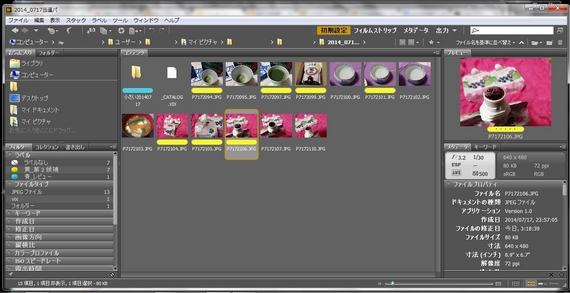
Bridgeを立ち上げるとこんな画面です。JPEG画像ファイルとフォルダのアイコン(ラベル)に色をつけています。
この色付けはBridgeの中でだけ表示されるもので、Windows上の普通のフォルダ内では色は付いていません。
今のところ、Windowsでアイコンに色付けっていうのをやりたいと言うのであれば、こういう「ファイル管理ソフト」上でやるのもありかなー(@@)
Bridgeのこの画面から、画像のアイコンの右クリックやダブルクリックで画像編集ソフトが立ち上がるのであれば、いつもの作業の流れとあんまり変わりない、っちゃない。
(Bridgeでは、ファイルアイコンを右クリックして出てくるメニューの「アプリケーションを選択して開く」欄に、普段ブログアップ用の画像編集に使っている無料ソフトの「VIX」が出てこなくて「規定のプログラムの選択」みたいな項目もなかったけど、「編集」の「環境設定」の「ファイルタイプの関連付け」で、「JPEG」に「VIX」を選んだら、右クリックメニューに出てくるようになった。)
ファイルアイコンを色分けできたら、さぞ作業効率があがってアンケ・ポイントサイトやらのネット活動も記事更新頻度もうなぎ登り。。。。
かというと、もちろん生まれ持ってのぐだぐだ性分が、アイコンがシロから黄色になったくらいで変われるわけはまずないのであったが、気持ち的にチョビっとスッキリするのがチョビっとうれしいのでした。(泣)

にほんブログ村
例えば、
「この複数の画像はブログにUPしたいな」
「これはストックフォトに回したいな」
「これは現像したいな」
などという色々な仕分けを、アイコンにそれぞれ違う色を付けてひと目見たときでも分かりやすいように区別したいと思いました。
近年とみに落ちている私のネット活動やファイルの整理整頓能力をおぎなえる味方になるだろうと、「Vector」などのサイトで無料ソフトでそういうものがないか探してみました。
最初、「フォルダのアイコンを変更(ver 1.7.3.3)」というソフトを入れたのですが、うちのノートパソコン(Windows7 64bit)で問題なく動くものの、フォルダしか色を変えられませんでした。
不具合というわけではなく、これはそういうものらしかったです。
右クリックのメニューで色を選択できるのでフォルダに対してだけでいいならこれで機能的には便利かもしれないけど、ファイル自体も色分けしたい私は困る。
もっと探してみたらば、なにも「フォルダのアイコンを変更」にかぎらず、もしかしてWindowsって、フォルダアイコンじゃなくてファイル(書類・ドキュメント・画像とか)のアイコンに色を付けるソフトはない?ていうか、Windows自体のフォルダ内(explorer上でと言うのでしょうか)でファイルアイコンに色はつかないのが普通だった??のですかね???
Macだとフォルダ・ファイルどちらにも色をつけるメニューが普通にあるのですが(アイコン全体というよりラベル(名前)部分に色がつきます)。
Windowsのexplorer上でファイルアイコンに色が付けられるソフト・方法がもしか出てましたら、どなたかご存知でしたら情報お願いいたしますm(_ _)m
近い方法の一つとして、
アイコンの「色」じゃなくて「アイコン自体」を変えて区別にしたら、と言う方法も紹介されていました。
これだと、どういう仕様のものがあるのか実際に入れていないのでわからないけれど、アイコン自体のデザインが変わるとなると、それがデジカメ写真とかの場合アイコンを見てその画像がプレビュー確認できない状態だったりしないのかなあ。
・・・色だけ変わるのでいいんだけど。
あとは、Windows上でも「ファイルを管理する系のソフト内」だと、アイコン(ラベル・タグ?)に色分けができるようで、Fenrirの「Fenrir FS」(http://www.fenrir-inc.com/jp/fenrirfs/)などを紹介されている方もいらっしゃいました。
うちのノートPCにはそれと似たような「Adobe Bridge」が入っていて、これもファイルを管理する系のソフトなので、Bridgeを立ち上げるとその中ではファイルにもフォルダにも色が付きました。
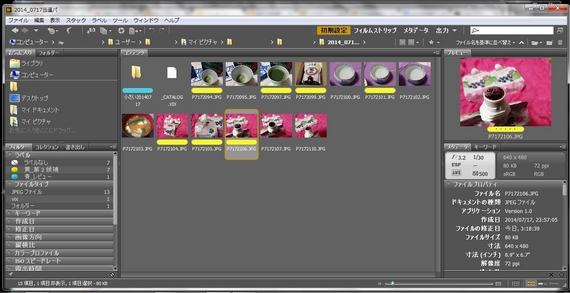
Bridgeを立ち上げるとこんな画面です。JPEG画像ファイルとフォルダのアイコン(ラベル)に色をつけています。
この色付けはBridgeの中でだけ表示されるもので、Windows上の普通のフォルダ内では色は付いていません。
今のところ、Windowsでアイコンに色付けっていうのをやりたいと言うのであれば、こういう「ファイル管理ソフト」上でやるのもありかなー(@@)
Bridgeのこの画面から、画像のアイコンの右クリックやダブルクリックで画像編集ソフトが立ち上がるのであれば、いつもの作業の流れとあんまり変わりない、っちゃない。
(Bridgeでは、ファイルアイコンを右クリックして出てくるメニューの「アプリケーションを選択して開く」欄に、普段ブログアップ用の画像編集に使っている無料ソフトの「VIX」が出てこなくて「規定のプログラムの選択」みたいな項目もなかったけど、「編集」の「環境設定」の「ファイルタイプの関連付け」で、「JPEG」に「VIX」を選んだら、右クリックメニューに出てくるようになった。)
ファイルアイコンを色分けできたら、さぞ作業効率があがってアンケ・ポイントサイトやらのネット活動も記事更新頻度もうなぎ登り。。。。
かというと、もちろん生まれ持ってのぐだぐだ性分が、アイコンがシロから黄色になったくらいで変われるわけはまずないのであったが、気持ち的にチョビっとスッキリするのがチョビっとうれしいのでした。(泣)
にほんブログ村
ノートパソコンの画面の縦横比率が~ [ブログ・PC・WEB・へっぽこセキュリティ+絵]
おかしくなったので、どうしようかなと検索してました。
こないだからちょいちょいモニターがおかしいww
おひさしぶりでございます。
モニプラ案件怒涛の連続UPで暑苦しかったでしょうか(汗)
昨夜なんかすごく寒くなったのに。
ノートパソコンの昨日の夜の画面。
横(右)が3~4センチくらい小さくなって、タテ(下)が画面からはみ出して。
直前に「筆ぐるめ」を使って、いったん終了したノートパソコンを立ち上げた時、そうなっていました。
最近ノートパソコンの画面がちょっとおかしいです。
ノートパソコンなのでヒンジ部分(=ノートパソコンキーボードと画面部分がくっついている折り曲げられる部分のことです)で折り返すわけですが、たたむ時や伸ばす時に画面が乱れたりしています。
そろそろアレなのかな。。
と使用年数を逆算したりもするのですが、とりあえずモニターを直したい。
(なにかおかしなものを拾ったりしたから、などという原因だといやだけど、そうだとしてもどうせ原因も対処もわからないのでとりあえず画面の状態自体を直す方法を検索)
検索したら
・デスクトップのなにもない所で右クリックして「画像の解像度」という項目を選んで、推奨サイズにする。
というのがあって選ぼうとしたけど、もうすでに「推奨サイズ」は「推奨サイズ」になってますし。
こういうときはとりあえずあれだ、再起動の時の、名前が出てこないな、なんだっけ。。。
とさらに検索して「セーフモード」で立ち上げ直しをやってみることにしました。
Windows7のノートパソコンをセーフモードで再起動するには、再起動(か電源ボタン)を選んでからパソコンのロゴマークが出ている時に「F8」キーを押しながら。
出てきたシンプルな黒字に白文字の画面で
「セーフモードを実行する」
とかいうところを選んで実行。
アイコンが大きくていかにも旧式の雑な感じのデスクトップ画面wが立ち上がったら、あとは単に「再起動」する。
そうすると今度は、セーフモードじゃなくていつもの状態で起動しするので。
何か不調・おかしい所があったらこうするだけで直ってることもあるので。
そして、セーフモードから再起動したら直ってました。
あれ、なんとなく、おかしかった状態の「画面の解像度」の「推奨サイズ」と、 正常ないつもの状態の「推奨サイズ」では、数字が違うような。。。気がしなくもない。 でもわからない、よく覚えてないのではっきりとは言えない。
とりあえず直って良かったです。
あ~時間切れ燃料切れww(私が)
モニプラとりあえずの分終わらせまして、あとは来年になってからでいい締め切り。
今年も大変お世話になりました。
来年もまたどうぞよろしくお願い申し上げます。
こないだからちょいちょいモニターがおかしいww
おひさしぶりでございます。
モニプラ案件怒涛の連続UPで暑苦しかったでしょうか(汗)
昨夜なんかすごく寒くなったのに。
ノートパソコンの昨日の夜の画面。
横(右)が3~4センチくらい小さくなって、タテ(下)が画面からはみ出して。
直前に「筆ぐるめ」を使って、いったん終了したノートパソコンを立ち上げた時、そうなっていました。
最近ノートパソコンの画面がちょっとおかしいです。
ノートパソコンなのでヒンジ部分(=ノートパソコンキーボードと画面部分がくっついている折り曲げられる部分のことです)で折り返すわけですが、たたむ時や伸ばす時に画面が乱れたりしています。
そろそろアレなのかな。。
と使用年数を逆算したりもするのですが、とりあえずモニターを直したい。
(なにかおかしなものを拾ったりしたから、などという原因だといやだけど、そうだとしてもどうせ原因も対処もわからないのでとりあえず画面の状態自体を直す方法を検索)
検索したら
・デスクトップのなにもない所で右クリックして「画像の解像度」という項目を選んで、推奨サイズにする。
というのがあって選ぼうとしたけど、もうすでに「推奨サイズ」は「推奨サイズ」になってますし。
こういうときはとりあえずあれだ、再起動の時の、名前が出てこないな、なんだっけ。。。
とさらに検索して「セーフモード」で立ち上げ直しをやってみることにしました。
Windows7のノートパソコンをセーフモードで再起動するには、再起動(か電源ボタン)を選んでからパソコンのロゴマークが出ている時に「F8」キーを押しながら。
出てきたシンプルな黒字に白文字の画面で
「セーフモードを実行する」
とかいうところを選んで実行。
アイコンが大きくていかにも旧式の雑な感じのデスクトップ画面wが立ち上がったら、あとは単に「再起動」する。
そうすると今度は、セーフモードじゃなくていつもの状態で起動しするので。
何か不調・おかしい所があったらこうするだけで直ってることもあるので。
そして、セーフモードから再起動したら直ってました。
あれ、なんとなく、おかしかった状態の「画面の解像度」の「推奨サイズ」と、 正常ないつもの状態の「推奨サイズ」では、数字が違うような。。。気がしなくもない。 でもわからない、よく覚えてないのではっきりとは言えない。
とりあえず直って良かったです。
あ~時間切れ燃料切れww(私が)
モニプラとりあえずの分終わらせまして、あとは来年になってからでいい締め切り。
今年も大変お世話になりました。
来年もまたどうぞよろしくお願い申し上げます。
認証設定。 [ブログ・PC・WEB・へっぽこセキュリティ+絵]
ソネブロで先月末にデフォルト設定になったスパム対策の「画像認証」。
教えてもらって「無効にする」やり方を設定してみたものの、そうなるとやっぱりスッパマ~は飛んでくる。
前まではデフォルトで認証を有効にして、新着のいくつかの記事だけ個別に無効に設定していたんですが、今回の曽根の仕様変更では認証を個別記事で有効にしても無効にしてもPCでは全記事有効になってしまうようだし(私はコンテンツ会員ですが関係ありますか)(あと大元の管理画面の歯車マーク「設定」→「基本設定」→「nice!、コメント、トラックバックの初期設定」→「コメント入力時の認証、コード(半角英数)」欄で必ず認証を「有効」にしておかないとコメント欄で支障が出てくるのかな? よくわからないけど)、
一方、「教えてもらった画像認証をなくしてしまうやり方」を設定すると、今度は全部の記事で画像認証を入れなくていいことになるので楽なのでうれしいのだけどスッパマーが飛来したら迷惑コメントつけ放題w
痛し痒し。
前まで画像認証を有効にして襲来を防いでいた特定の「よくスパムがついてしまう過去記事」に飛んでくる飛んでくる。
かくして幾通りかの試行錯誤をした結果、
直前までのスパム対策であった「認証画像をデフォルトで有効にして、最新記事のみ個別に無効」設定に加え、「それでもうるさくスパムがつく過去記事は、承認後表示」の設定が増えることになりました。
そんなコメント欄に行き当たりましたら、お手間を取らせまして申し訳ありません。
ま、「個別に無効」にしてもPCからは「変わらず有効」ではあるんですけど認証w
これが携帯からだと「設定通りに無効」になっているのでやっています。。スマホは持ってないので知りません。。
画像認証の入力コードは英字1文字です。
携帯からコメントする時出来るだけ楽なようにです。(どれだけ)
もうちょっと長いほうが効果が大ではあるのでしょうけれど。
ただ、以前も認証文字は英字2文字だけでしたが認証有効にした記事にはスパムはよりつかなかったように思います。
画像認証をすり抜けてよっぽどの根性でぽつぽつ届くスパム分をその都度削除する手間を厭わなければ、認証ワードは短くて楽な方がいい、ということにしています。
教えてもらって「無効にする」やり方を設定してみたものの、そうなるとやっぱりスッパマ~は飛んでくる。
前まではデフォルトで認証を有効にして、新着のいくつかの記事だけ個別に無効に設定していたんですが、今回の曽根の仕様変更では認証を個別記事で有効にしても無効にしてもPCでは全記事有効になってしまうようだし(私はコンテンツ会員ですが関係ありますか)(あと大元の管理画面の歯車マーク「設定」→「基本設定」→「nice!、コメント、トラックバックの初期設定」→「コメント入力時の認証、コード(半角英数)」欄で必ず認証を「有効」にしておかないとコメント欄で支障が出てくるのかな? よくわからないけど)、
一方、「教えてもらった画像認証をなくしてしまうやり方」を設定すると、今度は全部の記事で画像認証を入れなくていいことになるので楽なのでうれしいのだけどスッパマーが飛来したら迷惑コメントつけ放題w
痛し痒し。
前まで画像認証を有効にして襲来を防いでいた特定の「よくスパムがついてしまう過去記事」に飛んでくる飛んでくる。
かくして幾通りかの試行錯誤をした結果、
直前までのスパム対策であった「認証画像をデフォルトで有効にして、最新記事のみ個別に無効」設定に加え、「それでもうるさくスパムがつく過去記事は、承認後表示」の設定が増えることになりました。
そんなコメント欄に行き当たりましたら、お手間を取らせまして申し訳ありません。
ま、「個別に無効」にしてもPCからは「変わらず有効」ではあるんですけど認証w
これが携帯からだと「設定通りに無効」になっているのでやっています。。スマホは持ってないので知りません。。
画像認証の入力コードは英字1文字です。
携帯からコメントする時出来るだけ楽なようにです。(どれだけ)
もうちょっと長いほうが効果が大ではあるのでしょうけれど。
ただ、以前も認証文字は英字2文字だけでしたが認証有効にした記事にはスパムはよりつかなかったように思います。
画像認証をすり抜けてよっぽどの根性でぽつぽつ届くスパム分をその都度削除する手間を厭わなければ、認証ワードは短くて楽な方がいい、ということにしています。
SRWare Iron覚え書き。(追記) [ブログ・PC・WEB・へっぽこセキュリティ+絵]
SRWareIronがバージョンアップで25.0になっているので、この機会に、アップデートでなくてインストールし直す(普通だったらアップデートで更新できる)ことにしたので、入れている拡張機能をメモ書き。
Iron、アイコンが変わってしまうような。今までのロボットの顔みたいなのが好きなんだけど。
・Bookmark bar switcher 0.3
ブックマークマネージャを表示させるボタン(2ステップ)。ウェブサイトはここ。
・Click&Clean 8.0.1
履歴やクッキー情報などを綺麗にクリーンアップする。 ウェブサイトはここ。
・Ghostery 4.1.0
ウェブブラウジングの追跡防止。 ウェブサイトはここ。
・Google Quick Scroll 2
グーグル検索で訪問したページ内で、手早く該当部分にたどりつける。
ページを訪問すると検索結果がハイライト表示された小窓がブラウザの右下に出てきて、小窓の該当テキストをクリックするとページ内のその部分に移動してくれる。(説明がヘタだ^^;)
長~いページがヒットした時、これはとても助かります。BBSのページとか。
延々スクロールして探していかなくても該当の箇所に瞬間で飛んでいけるので。
ウェブサイトはここ。
・Image Properties Context Menu 0.7.5
これなんだっけ。。。試しに比較に入れたのかな。
ウェブサイトはここ。
画像のプロパティとか情報を右クリックで確認する機能でした。これでブログUPした画像の自己確認をしようと思った気がします。
・Scroll to Top Bar [BBmod] 11.6.11.163
長~いページの下までスクロールした時・頁のトップにすぐ戻りたい時便利です。
この機能を入れると、ページの上ヘリに常に2mm位の暗い影が出来るんですが、そこをクリックすると一番上まで表示画面を引き上げてくれます。
便利です。長~いページだと。そして「トップに戻る」ボタンなどが見当たらないページだと。
うちもですかww
ウェブサイトはここ。
・あとはLastPass。
他の拡張機能と、これは入れ方が違うのかな。
複数のブラウザがPCに入っていて、全部または複数のブラウザでLastPassを使いたい時は、インストール時にその使いたいブラウザ「全部」のチェックを入れてインストールすること。
こないだ、新しく1つのブラウザをインストールしたから、そのブラウザの分だけチェックを入れてインストールしたら、そのブラウザだけに入って、今まで使っていたブラウザからなくなったしまったので確認。
・あと、ブックマークをhtmlでエクスポートしておく。
**************************
今気がついたけど、FC2のrss、サイドに表示されてきてますね。
===============================
追記:
SRWare Iron25.0のアイコンは変わっていなかった。
SRWareの他のブラウザのアイコンを見て、カン違いしてしまった。
というか、ひと様のPCに、Ironだと思ってSRWareのサイトで見たSuperFast Browserていう別のブラウザをインストールしてしまったwww
大丈夫かしら(汗)
LastPassは別ルートでインストールしていたので、今回Ironを入れなおして起動したら、LastPassのインストールを許可するだけでOKになっていた。
Iron、アイコンが変わってしまうような。今までのロボットの顔みたいなのが好きなんだけど。
・Bookmark bar switcher 0.3
ブックマークマネージャを表示させるボタン(2ステップ)。ウェブサイトはここ。
・Click&Clean 8.0.1
履歴やクッキー情報などを綺麗にクリーンアップする。 ウェブサイトはここ。
・Ghostery 4.1.0
ウェブブラウジングの追跡防止。 ウェブサイトはここ。
・Google Quick Scroll 2
グーグル検索で訪問したページ内で、手早く該当部分にたどりつける。
ページを訪問すると検索結果がハイライト表示された小窓がブラウザの右下に出てきて、小窓の該当テキストをクリックするとページ内のその部分に移動してくれる。(説明がヘタだ^^;)
長~いページがヒットした時、これはとても助かります。BBSのページとか。
延々スクロールして探していかなくても該当の箇所に瞬間で飛んでいけるので。
ウェブサイトはここ。
・Image Properties Context Menu 0.7.5
これなんだっけ。。。試しに比較に入れたのかな。
ウェブサイトはここ。
画像のプロパティとか情報を右クリックで確認する機能でした。これでブログUPした画像の自己確認をしようと思った気がします。
・Scroll to Top Bar [BBmod] 11.6.11.163
長~いページの下までスクロールした時・頁のトップにすぐ戻りたい時便利です。
この機能を入れると、ページの上ヘリに常に2mm位の暗い影が出来るんですが、そこをクリックすると一番上まで表示画面を引き上げてくれます。
便利です。長~いページだと。そして「トップに戻る」ボタンなどが見当たらないページだと。
うちもですかww
ウェブサイトはここ。
・あとはLastPass。
他の拡張機能と、これは入れ方が違うのかな。
複数のブラウザがPCに入っていて、全部または複数のブラウザでLastPassを使いたい時は、インストール時にその使いたいブラウザ「全部」のチェックを入れてインストールすること。
こないだ、新しく1つのブラウザをインストールしたから、そのブラウザの分だけチェックを入れてインストールしたら、そのブラウザだけに入って、今まで使っていたブラウザからなくなったしまったので確認。
・あと、ブックマークをhtmlでエクスポートしておく。
**************************
今気がついたけど、FC2のrss、サイドに表示されてきてますね。
===============================
追記:
SRWare Iron25.0のアイコンは変わっていなかった。
SRWareの他のブラウザのアイコンを見て、カン違いしてしまった。
というか、ひと様のPCに、Ironだと思ってSRWareのサイトで見たSuperFast Browserていう別のブラウザをインストールしてしまったwww
大丈夫かしら(汗)
LastPassは別ルートでインストールしていたので、今回Ironを入れなおして起動したら、LastPassのインストールを許可するだけでOKになっていた。
本と画材が片付けられない人。ホオズキ。曽根の記事管理。〔落書き、写真〕 [ブログ・PC・WEB・へっぽこセキュリティ+絵]
ネットショッピングでは、注文後の発送日、到着日はできるだけ早いほうが好ましい。
という風潮があるでしょうが。
注文してからあわてる人もいる。
みかんとパソコンデスク。
家具とかかさばるものを買って、でも部屋が片付いてないのでその置き場所を確保できない一部の人間、片付けて万事OKにしてから注文すればいいのにという段取りもそもそもつけられない、そんなひとりの人間私がいます。
(最後何かが混じった)
そんな私は、頭の中でこう思っている。

あす楽で頼んでいないのが救いです。
(じゃなくて早く片付けろ)
***************************
そういえば、昔のホオズキの写真。
前にもどこかのブログ、多分ブログ民で同じ画像をUPした気がするのですが、ちょっと掘り起こしたくなった。

普通のホオズキ。
と、「食べられます」とお店で売られていたホオズキ。

地味ですね。
売られていたホオズキは酸味があって甘くて、濃い南国フルーツのような味でした。
実の表面は地味だけど、かじると中は濃い黄色かオレンジ色だったような気が??
ちょっと定かではないですが。
もしかして味のイメージと混ざり合って少し変化して覚えているのかも知れません。
味はそういう濃いい感じですが、でも食べたあとのあとくち・においには、ちょっとエグみのような青っぽい感じがあって、なるほどホオズキだというのはそこで分かる、とおもわれる風味でしたww
こういう、野草とか雑草とか木の実とかを食べるのが好きなので、地味ホオズキも珍しくて面白かったです。
*****************************
昔のレビュー記事などを整理していて、管理画面の「記事管理」で記事一覧がカテゴリーごとに並べ替えて表示できることに今日気が付きました。
今まで、昔の記事は日付の順番通り並んでいる一覧表示から、大体ここら辺かと当たりをつけて探していたので面倒だったのですが、
その記事一覧表示の上の「キーワードで検索: 」の検索ボックスの横の、オレンジの「+」マークを押すと詳細項目がその下に展開されます。
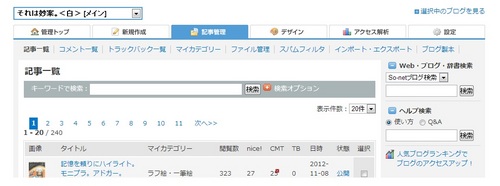
その画面でカテゴリーを選んで、そのカテゴリーの記事だけを一覧表示にできました。
-e04c8.jpg)
これだと、目的の記事にたどり着きやすくて良かったです。
ついでに、あまり使わないカテゴリーを削除しました。
カテゴリーを削除しても、そのカテゴリーの記事自体は削除されません。
カテゴリーを削除する時、「このカテゴリーの記事が○件あるので、とりあえずカテゴリー未設定の記事にするけど、それとも他のカテゴリーに移す?どうする?」と聞いてくるので、どうするかを選ぶことができます。
という風潮があるでしょうが。
注文してからあわてる人もいる。
みかんとパソコンデスク。
家具とかかさばるものを買って、でも部屋が片付いてないのでその置き場所を確保できない一部の人間、片付けて万事OKにしてから注文すればいいのにという段取りもそもそもつけられない、そんなひとりの人間私がいます。
(最後何かが混じった)
そんな私は、頭の中でこう思っている。

あす楽で頼んでいないのが救いです。
(じゃなくて早く片付けろ)
***************************
そういえば、昔のホオズキの写真。
前にもどこかのブログ、多分ブログ民で同じ画像をUPした気がするのですが、ちょっと掘り起こしたくなった。

普通のホオズキ。
と、「食べられます」とお店で売られていたホオズキ。
地味ですね。
売られていたホオズキは酸味があって甘くて、濃い南国フルーツのような味でした。
実の表面は地味だけど、かじると中は濃い黄色かオレンジ色だったような気が??
ちょっと定かではないですが。
もしかして味のイメージと混ざり合って少し変化して覚えているのかも知れません。
味はそういう濃いい感じですが、でも食べたあとのあとくち・においには、ちょっとエグみのような青っぽい感じがあって、なるほどホオズキだというのはそこで分かる、とおもわれる風味でしたww
こういう、野草とか雑草とか木の実とかを食べるのが好きなので、地味ホオズキも珍しくて面白かったです。
*****************************
昔のレビュー記事などを整理していて、管理画面の「記事管理」で記事一覧がカテゴリーごとに並べ替えて表示できることに今日気が付きました。
今まで、昔の記事は日付の順番通り並んでいる一覧表示から、大体ここら辺かと当たりをつけて探していたので面倒だったのですが、
その記事一覧表示の上の「キーワードで検索: 」の検索ボックスの横の、オレンジの「+」マークを押すと詳細項目がその下に展開されます。
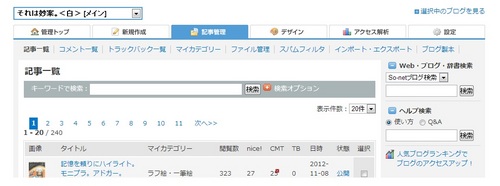
その画面でカテゴリーを選んで、そのカテゴリーの記事だけを一覧表示にできました。
-e04c8.jpg)
これだと、目的の記事にたどり着きやすくて良かったです。
ついでに、あまり使わないカテゴリーを削除しました。
カテゴリーを削除しても、そのカテゴリーの記事自体は削除されません。
カテゴリーを削除する時、「このカテゴリーの記事が○件あるので、とりあえずカテゴリー未設定の記事にするけど、それとも他のカテゴリーに移す?どうする?」と聞いてくるので、どうするかを選ぶことができます。
全角スペースのせいでした、Google Chromeのブックマークインポートでフォルダ乱立。メモリ、広告パーツ。〔写真〕 [ブログ・PC・WEB・へっぽこセキュリティ+絵]
先に結論だけ言うと、
ブラウザのブックマーク・お気に入りのフォルダ名に、全角スペースを使わないほうがいい。何かといい。
と思います。
あ、ちゃんとした理由とかはわかりません。
原因があって、なんとなく直感で結論にしてしまいますが、なぜこうなるとか、どういう状態の時にこうなるとか(同じか)、中間の説明は私には存在しません、すみませんwww
なおGoogle Chromeを使おうと思わない方、使ってもブックマークを他のブラウザからインポートしてこようと思わない方はこれに当てはまりません。
お使いのブラウザでブックマークのフォルダ名に自由に全角スペースを使われてOKでございましょう(グーグルクローム内では、フォルダ名に「全角スペース」を使っても自動で半角になるけど)。
もしかしたら、私と同じようなパソコン環境の方にしか現れない問題かもしれませんがよくわかりませんすみません(汗)
*****************************************
というのも何日か前、思いつきで適当な感じでGoogle Chrome 20.0(グーグルクローム)のブックマークを削除しまして。
削除したからにはインポートしてこないと。不便。
と思って、Firefox 14.0などからブックマーク・お気に入りを読み込ませたんです。
そしたら、Google Chromeブックマーク内のフォルダが変なエラー表示みたいになりました。
IE 9 をインポート元として選んでも同じでした。
こんな風にです。
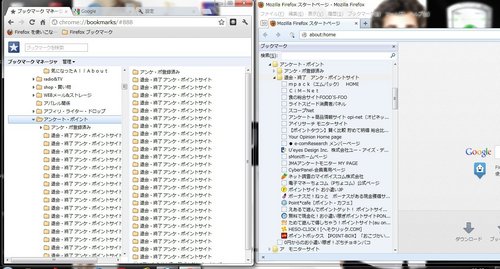
左半分がクロームで、右半分がFirefoxです。
同じ内容のはずなのに、
クロームではブックマーク内のフォルダが、全部ではないんですけどところどころで同じ名前でたくさん羅列されまして。
で、そのフォルダの一つ一つに、本来そのフォルダに入っていたURLが1つずつ内包されてます。
小分け分包www
一つ一つ手動で移動させようかとも思ったけど、数が多くて途中で非常にめんどくさくなり、解決法があるのかと検索したら、
「グーグルクロームのbookmarksとbookmarks.bakを削除してから起動すれば、それでブックマークの設定内容などが初期化されるから、それからあらためてインポート作業をしてみては」
と書かれている回答があってなるほどと手順を試してみたのですが、うちのはやっぱり症状が改善されず。
もうグーグルクローム自体をアンインストールして、新たにインストールしてやる。
と思い再インストールして、それからブックマークをインポートしても、やっぱり変わらずにフォルダがたくさんできてしまいました。
いっぱい同じものが複製されてしまうフォルダと、そうでないフォルダでは何が違うんだ?
と見比べてみたら、どうも、フォルダ名に「全角スペース」を使っているかどうかの違いでは?
となり、Firefoxに戻ってブックマークの該当のフォルダ名の「全角スペース」を「半角スペース」か「別の何かの文字・記号」に変えて、その状態のブックマークを再度グーグルクロームから読み込んで(インポートして)みました。
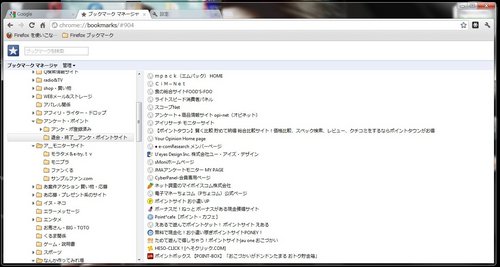
大丈夫です。直ってます。
「全角スペース」です。そうだったんですか。今まで知りませんでした。
もし同じ症状の方がいらっしゃいましたら、お試しください。
********************************
前の記事で、
自分のノートパソコンのメモリをその内増やしてみたいな~
と思ってたけど、バッファローやIOデータで対応製品を調べてみたら、
33,000円超えの高値でびっくりして当分お沢山!と思いました。
と言ってました。
私にとっては、自分でパソコンをカスタマイズするとかそういうのの最高のレベルはって言うと、
有名ドコロのバッファローやアイ・オー・データあたりのサイトで見つかるものを使う。
くらいで、それ以上のことはキャパ以上の拒否反応ででけませんww
(ていうかカスタマイズとか言えないら・べ・る)
み~さんとかgoroさんとか事も無げになにかおっしゃっているが、私には全然こともなげでないので迂回だ迂回(スミマセンww)
と思って身を潜めていた所、「トランセンド」という言葉を目にし、
「トランセンド・・・それならデジカメとか携帯のメモリで今使ってるメーカーだよ」
となんとなく身近に思えてサイトを見てみました。
PCのメモリも売ってるのが分かったけど、値段がよくわからない。
トランセンドならけっこう安そうだけど。
・・・そんな時は価格コム?
と、価格コムでメモリの値段を検索、ということをしてみました。
ノートパソコンの手を置く所に貼ってある製品シールとか、PCメーカーの製品情報とか、
バッファローの対応製品情報で見たら、
うちのノートパソコンに使えるメモリの仕様は、
「PC3-8500(DDR3-1066)対応 DDR3 SDRAM S.O.DIMM」
この暗号wと、4GBで2枚組でという項目も足して検索してみたら、
3,000~5,000円台のものもあって、安いです。
よく知らないけどCFD、バッファロー、ARCHISS、キングストンなどというメーカーが数千円台。
安いよ。同じバッファローで、バッファローサイトでヒットした33,000円超の製品のほとんど本体だけ版?も、一桁安い3,980円。
バッファローのうそつき。。。
もしかしたら買おうかな。
と思い直した今週でした。
情報ありがとうございました。
********************************
さて、いつもFirefoxでネットは閲覧しています。
多分、入れているアドオン(追加機能)の特にセキュリティ系のどれかか、それら同士の何かしらの兼ね合いのせいではと思うのですが、広告パーツが黒塗りっぽくなってしまうことがあります。
マイクロアドとCMクリックがそんな感じです。
自分のところのサイドバーです。
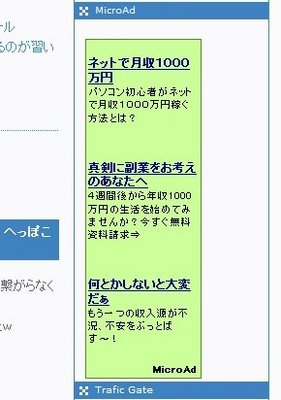
まいくろあど。
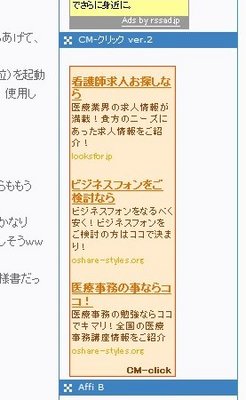
CMクリック。
通常。大丈夫な時。
それがページ更新とか、ページの移動でこう黒塗りっぽくなってしまう。

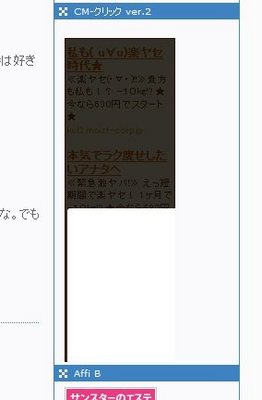
マイクロアドは、別の可愛いやつ、メロメロパークのパーツだと普通に表示されます。
今まで大丈夫でも、
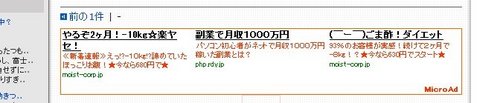
こうなるとクリックできない状態に。
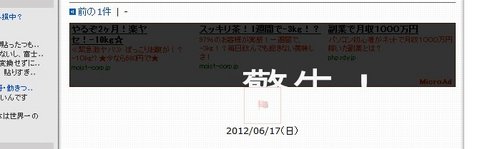
でも、なんでか戻ることもある^^;

なぜだww
こちらひと様の記事下でした。
(どなたのところか分かってしまう罠。。。)
発生の仕方も直し方も今ひとつ分からなくて、黒塗りになると、なすすべもなく。。。ただ帰ってきたりしています( ̄ー ̄;)
グーグルクロームで巡ってみるか。ちょうどブックマークも最新のにしたし、さっきww
ブラウザのブックマーク・お気に入りのフォルダ名に、全角スペースを使わないほうがいい。何かといい。
と思います。
あ、ちゃんとした理由とかはわかりません。
原因があって、なんとなく直感で結論にしてしまいますが、なぜこうなるとか、どういう状態の時にこうなるとか(同じか)、中間の説明は私には存在しません、すみませんwww
なおGoogle Chromeを使おうと思わない方、使ってもブックマークを他のブラウザからインポートしてこようと思わない方はこれに当てはまりません。
お使いのブラウザでブックマークのフォルダ名に自由に全角スペースを使われてOKでございましょう(グーグルクローム内では、フォルダ名に「全角スペース」を使っても自動で半角になるけど)。
もしかしたら、私と同じようなパソコン環境の方にしか現れない問題かもしれませんがよくわかりませんすみません(汗)
*****************************************
というのも何日か前、思いつきで適当な感じでGoogle Chrome 20.0(グーグルクローム)のブックマークを削除しまして。
削除したからにはインポートしてこないと。不便。
と思って、Firefox 14.0などからブックマーク・お気に入りを読み込ませたんです。
そしたら、Google Chromeブックマーク内のフォルダが変なエラー表示みたいになりました。
IE 9 をインポート元として選んでも同じでした。
こんな風にです。
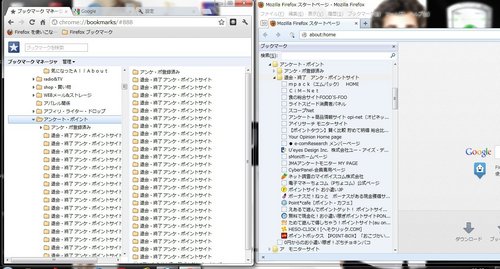
左半分がクロームで、右半分がFirefoxです。
同じ内容のはずなのに、
クロームではブックマーク内のフォルダが、全部ではないんですけどところどころで同じ名前でたくさん羅列されまして。
で、そのフォルダの一つ一つに、本来そのフォルダに入っていたURLが1つずつ内包されてます。
小分け分包www
一つ一つ手動で移動させようかとも思ったけど、数が多くて途中で非常にめんどくさくなり、解決法があるのかと検索したら、
「グーグルクロームのbookmarksとbookmarks.bakを削除してから起動すれば、それでブックマークの設定内容などが初期化されるから、それからあらためてインポート作業をしてみては」
と書かれている回答があってなるほどと手順を試してみたのですが、うちのはやっぱり症状が改善されず。
もうグーグルクローム自体をアンインストールして、新たにインストールしてやる。
と思い再インストールして、それからブックマークをインポートしても、やっぱり変わらずにフォルダがたくさんできてしまいました。
いっぱい同じものが複製されてしまうフォルダと、そうでないフォルダでは何が違うんだ?
と見比べてみたら、どうも、フォルダ名に「全角スペース」を使っているかどうかの違いでは?
となり、Firefoxに戻ってブックマークの該当のフォルダ名の「全角スペース」を「半角スペース」か「別の何かの文字・記号」に変えて、その状態のブックマークを再度グーグルクロームから読み込んで(インポートして)みました。
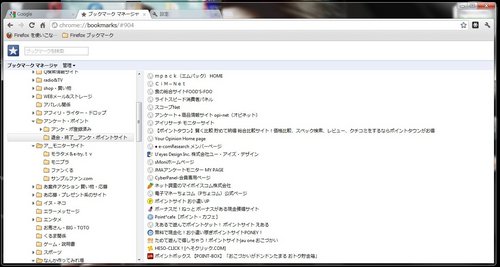
大丈夫です。直ってます。
「全角スペース」です。そうだったんですか。今まで知りませんでした。
もし同じ症状の方がいらっしゃいましたら、お試しください。
********************************
前の記事で、
自分のノートパソコンのメモリをその内増やしてみたいな~
と思ってたけど、バッファローやIOデータで対応製品を調べてみたら、
33,000円超えの高値でびっくりして当分お沢山!と思いました。
と言ってました。
私にとっては、自分でパソコンをカスタマイズするとかそういうのの最高のレベルはって言うと、
有名ドコロのバッファローやアイ・オー・データあたりのサイトで見つかるものを使う。
くらいで、それ以上のことはキャパ以上の拒否反応ででけませんww
(ていうかカスタマイズとか言えないら・べ・る)
み~さんとかgoroさんとか事も無げになにかおっしゃっているが、私には全然こともなげでないので迂回だ迂回(スミマセンww)
と思って身を潜めていた所、「トランセンド」という言葉を目にし、
「トランセンド・・・それならデジカメとか携帯のメモリで今使ってるメーカーだよ」
となんとなく身近に思えてサイトを見てみました。
PCのメモリも売ってるのが分かったけど、値段がよくわからない。
トランセンドならけっこう安そうだけど。
・・・そんな時は価格コム?
と、価格コムでメモリの値段を検索、ということをしてみました。
ノートパソコンの手を置く所に貼ってある製品シールとか、PCメーカーの製品情報とか、
バッファローの対応製品情報で見たら、
うちのノートパソコンに使えるメモリの仕様は、
「PC3-8500(DDR3-1066)対応 DDR3 SDRAM S.O.DIMM」
この暗号wと、4GBで2枚組でという項目も足して検索してみたら、
3,000~5,000円台のものもあって、安いです。
よく知らないけどCFD、バッファロー、ARCHISS、キングストンなどというメーカーが数千円台。
安いよ。同じバッファローで、バッファローサイトでヒットした33,000円超の製品のほとんど本体だけ版?も、一桁安い3,980円。
バッファローのうそつき。。。
もしかしたら買おうかな。
と思い直した今週でした。
情報ありがとうございました。
********************************
さて、いつもFirefoxでネットは閲覧しています。
多分、入れているアドオン(追加機能)の特にセキュリティ系のどれかか、それら同士の何かしらの兼ね合いのせいではと思うのですが、広告パーツが黒塗りっぽくなってしまうことがあります。
マイクロアドとCMクリックがそんな感じです。
自分のところのサイドバーです。
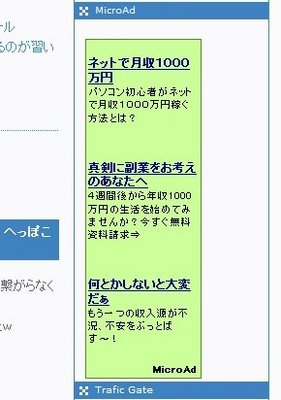
まいくろあど。
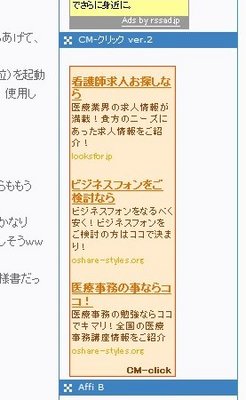
CMクリック。
通常。大丈夫な時。
それがページ更新とか、ページの移動でこう黒塗りっぽくなってしまう。

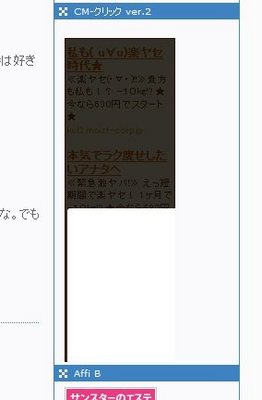
マイクロアドは、別の可愛いやつ、メロメロパークのパーツだと普通に表示されます。
今まで大丈夫でも、
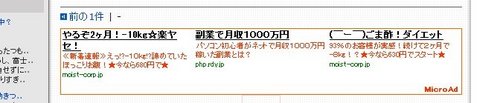
こうなるとクリックできない状態に。
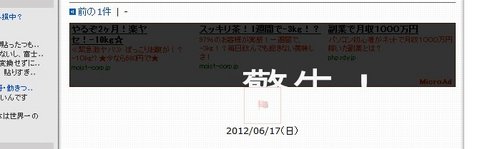
でも、なんでか戻ることもある^^;

なぜだww
こちらひと様の記事下でした。
(どなたのところか分かってしまう罠。。。)
発生の仕方も直し方も今ひとつ分からなくて、黒塗りになると、なすすべもなく。。。ただ帰ってきたりしています( ̄ー ̄;)
グーグルクロームで巡ってみるか。ちょうどブックマークも最新のにしたし、さっきww
ライフマイルと、ライブドアメールがめんどうになったことと、西瓜と、CS6とメモリ。〔写真〕 [ブログ・PC・WEB・へっぽこセキュリティ+絵]
ライブドアメールは、ベースがGmail仕様なんですが、こないだライブドアメールかそれともGmailの何かが変わったのか、1ブラウザで複数タブ(ページ)でライブドアメールとGmailを開くのが面倒な仕様になりました。
ライブドアメールとGmailを同時に同ブラウザで開こうと思ったら、まず先にライブドアメールにログインして、ページ右上のアカウント名をクリックして「アカウント追加」を押して出てきたページでGmailにログインしないとなりませんでした。そしてどっちかをログアウトするともう片方も自動的にログアウトしてしまいます。
ライブドアメールは主にポイントサイト系、Gmailはアフィリ・アンケート系と使いわけが出来ていて、いつも一緒に開いて作業していたので、なんだか不便になりました。
他のブラウザを開いて使えば、ログイン・ログアウト関係は自由にできるかもしれないけれど、それはそれで2ブラウザを同時使用は面倒で、確かめてもいませんww
************************************
ライフマイルで、こないだ仕様変更か何かでサイトに障害がでて、そのお詫びのポイント付与&案件2件承認?みたいなお知らせが出ていて、ちょっと前に参加しました。
月末までやってると思ったのだけど、今見てきたらTOPに出ていたお知らせページが見当たらずじまいでした。
もう終わってしまったんでしょうかね。
日付の見間違いだったのかな??
(追記:7月5日付けのメール「【ライフマイル事務局】お詫びとポイントご提供のお知らせ」に該当ページヘのリンクも一緒に載っていました。7月31日まででした。仕様変更かなにかでではなくて、7月1日から3日にかけて通信量の増加にサーバーが対応しきれず負荷が上がってサイトにつながりにくくなったというようなことらしいです。)
↓FC2でも同じようなことを更新してました。
「伊右衛門手ぬぐいと、予想ネットとライフマイル。〔写真〕」
************************************
あとこないだから、夏なので西瓜になりたいな~
と思ってたので、前の西瓜に変身しましたw
今まで走ってたのは海外ドラマ「CHUCK」のBUY MOREロゴのアイコンでした。
西瓜好きです。
でっかい西瓜にパリパリッと包丁入れて、半月形で食べたいです。
あ、白いところを今年は自分でぬか床に漬けてみたい。
種も、じつは炒って食べると玄米みたいに香ばしいのです。昔雑誌で種を食べる特集があって、やってみたら普通に食べられた。
地味に好きです。
(挑戦してみたい方、フライパンで炒る時は、はねるのでフタをしましょう)

写真は、脈絡もなくドクターマーチン (Dr.martens)のカラーインク。
Pfeilさんが言ってたなあと思って、どんな感じなんだろうと前に画材屋で買ってみた。
まだ使ってない。使ってみれ^^;
******************************
前の記事でメモリの件ノートパソコンの件で情報ありがとうございました。
なんとなくメモリとHDDの関係がわかってきたような気がします。(あいまいな、非常にあいまいなw)
goroさん、とまとさんありがとうございました。
あとgoro2001さんにコメントいただいて、ノートパソコンに入れて使えるメモリの最大値が行っても16GBまで、というのを初めて知りました。
(で、使っているノートパソコンのメモリの対応情報をバッファローやアイ・オー・データで見たら、さらに8GBまでなようでした。。)
CS6を入れて、メモリの使用量はどうなのかを確かめてみれるか、タスクマネージャーを立ちあげて、「パフォーマンス」タブを選んで見てみました。
ノートパソコン(Windows7、64bit、積載メモリ4GB、Cディスク400GB位の空きは325GB位)を起動したあたりはメモリ使用率1.5GBくらい、AI CS6(Adobe Illustrator CS6)を立ちあげて、使用しているとだいたい1.9GB前後でした。
起動するときが少し時間がかかるけれど、作業中は普通なかんじです。
が、保存するときがわりと時間がかかります。
その時のメモリ使用量は2.2GB前後くらいです。
Firefoxを使っていてもそれだけで2GB超えるし、Google Chromeを使うとそれだけでこちらももうちょっと数値が行きます。
なので数値で言ったら別に、なんということもない感じだけど、AIの動作的には保存の時がかなりもっさりして、あ、保存エラーになりそう・・・プレビューは保存できませんでした、とか言い出しそうww
とちょっと、緊張が走ります。
「AI CS6は2GB RAMで動きますが、8GB RAMにするに越したことはない」というような仕様書だったので、そのうち8GB位にメモリは増やしてみようかな。
と思いました。
が、4GBメモリ×2枚組、33,000円超! 高! 何33,000円超えて!?
・・・状況が大幅に変わるまで、だましだまし使うことにしよう。
と思い直しました。
*************************
追記:
今日(7月21日)見たら、TOPにまたお知らせバナーが出てました。
「7月のサーバーダウンにつきまして」
*************************
追々記:
メモリ、安いとこには安いのがあったみたいです。
ライブドアメールとGmailを同時に同ブラウザで開こうと思ったら、まず先にライブドアメールにログインして、ページ右上のアカウント名をクリックして「アカウント追加」を押して出てきたページでGmailにログインしないとなりませんでした。そしてどっちかをログアウトするともう片方も自動的にログアウトしてしまいます。
ライブドアメールは主にポイントサイト系、Gmailはアフィリ・アンケート系と使いわけが出来ていて、いつも一緒に開いて作業していたので、なんだか不便になりました。
他のブラウザを開いて使えば、ログイン・ログアウト関係は自由にできるかもしれないけれど、それはそれで2ブラウザを同時使用は面倒で、確かめてもいませんww
************************************
ライフマイルで、こないだ仕様変更か何かでサイトに障害がでて、そのお詫びのポイント付与&案件2件承認?みたいなお知らせが出ていて、ちょっと前に参加しました。
月末までやってると思ったのだけど、今見てきたらTOPに出ていたお知らせページが見当たらずじまいでした。
もう終わってしまったんでしょうかね。
日付の見間違いだったのかな??
(追記:7月5日付けのメール「【ライフマイル事務局】お詫びとポイントご提供のお知らせ」に該当ページヘのリンクも一緒に載っていました。7月31日まででした。仕様変更かなにかでではなくて、7月1日から3日にかけて通信量の増加にサーバーが対応しきれず負荷が上がってサイトにつながりにくくなったというようなことらしいです。)
↓FC2でも同じようなことを更新してました。
「伊右衛門手ぬぐいと、予想ネットとライフマイル。〔写真〕」
************************************
あとこないだから、夏なので西瓜になりたいな~
と思ってたので、前の西瓜に変身しましたw
今まで走ってたのは海外ドラマ「CHUCK」のBUY MOREロゴのアイコンでした。
西瓜好きです。
でっかい西瓜にパリパリッと包丁入れて、半月形で食べたいです。
あ、白いところを今年は自分でぬか床に漬けてみたい。
種も、じつは炒って食べると玄米みたいに香ばしいのです。昔雑誌で種を食べる特集があって、やってみたら普通に食べられた。
地味に好きです。
(挑戦してみたい方、フライパンで炒る時は、はねるのでフタをしましょう)

写真は、脈絡もなくドクターマーチン (Dr.martens)のカラーインク。
Pfeilさんが言ってたなあと思って、どんな感じなんだろうと前に画材屋で買ってみた。
まだ使ってない。使ってみれ^^;
******************************
前の記事でメモリの件ノートパソコンの件で情報ありがとうございました。
なんとなくメモリとHDDの関係がわかってきたような気がします。(あいまいな、非常にあいまいなw)
goroさん、とまとさんありがとうございました。
あとgoro2001さんにコメントいただいて、ノートパソコンに入れて使えるメモリの最大値が行っても16GBまで、というのを初めて知りました。
(で、使っているノートパソコンのメモリの対応情報をバッファローやアイ・オー・データで見たら、さらに8GBまでなようでした。。)
CS6を入れて、メモリの使用量はどうなのかを確かめてみれるか、タスクマネージャーを立ちあげて、「パフォーマンス」タブを選んで見てみました。
ノートパソコン(Windows7、64bit、積載メモリ4GB、Cディスク400GB位の空きは325GB位)を起動したあたりはメモリ使用率1.5GBくらい、AI CS6(Adobe Illustrator CS6)を立ちあげて、使用しているとだいたい1.9GB前後でした。
起動するときが少し時間がかかるけれど、作業中は普通なかんじです。
が、保存するときがわりと時間がかかります。
その時のメモリ使用量は2.2GB前後くらいです。
Firefoxを使っていてもそれだけで2GB超えるし、Google Chromeを使うとそれだけでこちらももうちょっと数値が行きます。
なので数値で言ったら別に、なんということもない感じだけど、AIの動作的には保存の時がかなりもっさりして、あ、保存エラーになりそう・・・プレビューは保存できませんでした、とか言い出しそうww
とちょっと、緊張が走ります。
「AI CS6は2GB RAMで動きますが、8GB RAMにするに越したことはない」というような仕様書だったので、そのうち8GB位にメモリは増やしてみようかな。
と思いました。
が、4GBメモリ×2枚組、33,000円超! 高! 何33,000円超えて!?
・・・状況が大幅に変わるまで、だましだまし使うことにしよう。
と思い直しました。
*************************
追記:
今日(7月21日)見たら、TOPにまたお知らせバナーが出てました。
「7月のサーバーダウンにつきまして」
*************************
追々記:
メモリ、安いとこには安いのがあったみたいです。
Adobe Illustrator CS6 を入れてみた。〔イラスト〕 [ブログ・PC・WEB・へっぽこセキュリティ+絵]
日本時間だと、7月9日の13時から、もし該当のマルウエアに感染していた場合、ネットに繋がらなくなるかも知れない。
というようなWEBニュース記事を読んだので、下の記事でボソッととつぶやいてみてましたw
以下引用。
**************************************
[INTERNET Watch 2012年07月06日付けニュース記事より]
「7月9日でネット利用不能になる恐れも、「DNS Changer」感染有無の確認を」
7月9日が目前に迫ったことを受け、マルウェア「DNS Changer」に感染していないかチェックするよう、セキュリティソフトベンダーなどがあらためて呼び掛かけている。このマルウェアに感染したまま気が付かずにいると、同日以降、インターネット利用が不能になる“ブラックアウト”状態になってしまうためだ。
DNS Changerは、感染したPCの設定を、不正に構築されたDNSサーバーを参照するよう書き換えるマルウェアだ。その結果、正規のサイトへ接続しようとして、全く異なる不正なサイトに誘導されてしまう被害に遭う。
DNS Changer(TDSS)の仕組み(カスペルスキーの注意喚起ページより画像転載)
これを運用していた犯罪グループはすでに昨年11月にFBIなどに摘発され、参照先となっていた不正なDNSサーバーも押さえられた。しかし、即座にこのDNSサーバーを停止してしまうと、感染していた膨大な台数のPCが急にインターネットを利用できなくなってしまう。そこでFBIでは、これをクリーンなものに置き換え、暫定的に運用していくことを決めた。今回、そのDNSサーバーの運用期限である7月9日が目前に迫っているわけだ(なお、当初は運用期限が3月8日とされていたのが、延長された経緯がある)。
専門家らで構成するDCWG(DNS Changer Working Group)によると、このDNSサーバーを参照しているIPアドレスは、6月11日時点で世界にまだ30万件以上存在。6月13日時点の国別リストでは、日本にも5867件あることが報告されており、DNS Changerに感染したPCが国内にも残っていることがわかる。
DNS Changerの感染チェックツールは、数カ月前より各社から提供されている。最も簡単に利用できるものとしては、一般社団法人JPCERTコーディネーションセンター(JPCERT/CC)が「DNS Changerマルウエア感染確認サイト」を公開している。ウェブブラブラウザーから同サイトにアクセスするだけで、感染の可能性の有無を判定・表示する。
「DNS Changerマルウエア感染確認サイト」で「感染の可能性あり」と判定された場合の表示
Googleは5月下旬より、DNS Changerに感染しているPCに対する警告メッセージの表示を開始している。Google検索にアクセスしてきたPCが感染している可能性がある場合、検索結果ページ最上段に警告が表示されるという。
Google検索での警告メッセージ(Google Online Security Blogより画像転載)
マカフィーの「SiteAdvisor」では7月5日、感染の有無を診断するとともに、DNS設定を修復するツールの無償提供を開始した。診断サイトにアクセスしてボタンをクリックすることで簡単にチェックでき、感染していた場合には、設定を修復する無料のソリューションをダウンロードするよう促すという。
このほかカスペルスキーでは、DNS Changerの感染を検知・駆除するための無償ソフト「Kaspersky TDSSKiller」をダウンロード提供している。
**************************************
まあ、うちはつながってますハイww
こないだ、Adobe Illustrator CS6 を入れてみました。
買うとかな~り高く、バージョンアップもけっこう高く、バージョンアップの料金が適用されるのは1バージョン下までとか、しばりがかなりキツいソフト。。。
を、サブスクリプションという月々の使用料で使える形で数千円で。
前から、Adobe Croud ?だったか、全部のAdobeソフトを月々5,000円で、というコースはあったけれど、それもキツイなあ第一PCに入んないんじゃ?? と思って長らく来ましたが、こないだまた見たら個別・単体の各ソフトごとに月2,200円(1年契約)、あるいは3,200円(ひと月ごと)のコースができていて、試しにひと月申し込んで様子を見たいと思いました。
使っているノートパソコンにいざ入れようとしたら入らない、動かない、となったら困るのでひと月分。
で、入れられました。
動きました。
起動が11秒くらいで、うちのGIMPの2回目起動13秒よりもうちょっと早い位(GIMPの1回目起動は22秒)。
今Windows7、64bit、メモリ4GBのノートパソコンなのですが、AIは2GBから使えるけれど8GB RAMあればもっといいというような仕様書が書いてあって(やっぱりけっこう使う)、PCの性能向上に関して私が何かできるとすればメモリを足すくらいしかないので、その内安いのがあったらやってみようかなと思っています(RAMってつまりなんだろな。その言い方がよくわからない^^;)。
64bitにしておけば、メモリがいっぱい積めて、積んだ分だけ有効に動かせる。
とだけ何となく思ってたんだけど、メモリ搭載限度?は、それプラスWindowsのエディションの違いによっても左右されるってこないだ何かに書いてあって、うちのはWindows Home Premiumなので、64bitにしても16GBまでが最大らしいです。
どっちにしろ、動くので今はとりあえずメモリはいいです。
で、こういう感じのを作っています。


なんでこういうのを作っているかというと、写真素材販売サイト(ストックフォトサイト)に登録して素材を販売してみたかったからです。
(ココログの方でも、何個か登録してみたことについて書いてました。)
イラストレーターでのイラスト、というのは塗る・描くというより、図形の集まりなので作るって感じがします。
(塗る・描くっていうのはどっちかというとPhotoshopのほうという気が。)
パーツごとの写真を敷き写したりしてペンツールでパスを引いて作っています。
苺とローソクと生クリームが写真からです。チョコは適当です。子どもは鉛筆書きしたのをスキャンして敷き写して作りました。
見たまんまに追っかけていくだけで、ケーキは細々とはしているけれど、これ自体にあんまり味とかクセが出せてません。
子どものイラストも今ひとつ特徴がないです。
そういうのを出すのが苦手です。
キャラクター化したような、ちゃんと一つルールがある特徴がほしいなあと思います。

にほんブログ村
というようなWEBニュース記事を読んだので、下の記事でボソッととつぶやいてみてましたw
以下引用。
**************************************
[INTERNET Watch 2012年07月06日付けニュース記事より]
「7月9日でネット利用不能になる恐れも、「DNS Changer」感染有無の確認を」
7月9日が目前に迫ったことを受け、マルウェア「DNS Changer」に感染していないかチェックするよう、セキュリティソフトベンダーなどがあらためて呼び掛かけている。このマルウェアに感染したまま気が付かずにいると、同日以降、インターネット利用が不能になる“ブラックアウト”状態になってしまうためだ。
DNS Changerは、感染したPCの設定を、不正に構築されたDNSサーバーを参照するよう書き換えるマルウェアだ。その結果、正規のサイトへ接続しようとして、全く異なる不正なサイトに誘導されてしまう被害に遭う。
DNS Changer(TDSS)の仕組み(カスペルスキーの注意喚起ページより画像転載)
これを運用していた犯罪グループはすでに昨年11月にFBIなどに摘発され、参照先となっていた不正なDNSサーバーも押さえられた。しかし、即座にこのDNSサーバーを停止してしまうと、感染していた膨大な台数のPCが急にインターネットを利用できなくなってしまう。そこでFBIでは、これをクリーンなものに置き換え、暫定的に運用していくことを決めた。今回、そのDNSサーバーの運用期限である7月9日が目前に迫っているわけだ(なお、当初は運用期限が3月8日とされていたのが、延長された経緯がある)。
専門家らで構成するDCWG(DNS Changer Working Group)によると、このDNSサーバーを参照しているIPアドレスは、6月11日時点で世界にまだ30万件以上存在。6月13日時点の国別リストでは、日本にも5867件あることが報告されており、DNS Changerに感染したPCが国内にも残っていることがわかる。
DNS Changerの感染チェックツールは、数カ月前より各社から提供されている。最も簡単に利用できるものとしては、一般社団法人JPCERTコーディネーションセンター(JPCERT/CC)が「DNS Changerマルウエア感染確認サイト」を公開している。ウェブブラブラウザーから同サイトにアクセスするだけで、感染の可能性の有無を判定・表示する。
「DNS Changerマルウエア感染確認サイト」で「感染の可能性あり」と判定された場合の表示
Googleは5月下旬より、DNS Changerに感染しているPCに対する警告メッセージの表示を開始している。Google検索にアクセスしてきたPCが感染している可能性がある場合、検索結果ページ最上段に警告が表示されるという。
Google検索での警告メッセージ(Google Online Security Blogより画像転載)
マカフィーの「SiteAdvisor」では7月5日、感染の有無を診断するとともに、DNS設定を修復するツールの無償提供を開始した。診断サイトにアクセスしてボタンをクリックすることで簡単にチェックでき、感染していた場合には、設定を修復する無料のソリューションをダウンロードするよう促すという。
このほかカスペルスキーでは、DNS Changerの感染を検知・駆除するための無償ソフト「Kaspersky TDSSKiller」をダウンロード提供している。
**************************************
まあ、うちはつながってますハイww
こないだ、Adobe Illustrator CS6 を入れてみました。
買うとかな~り高く、バージョンアップもけっこう高く、バージョンアップの料金が適用されるのは1バージョン下までとか、しばりがかなりキツいソフト。。。
を、サブスクリプションという月々の使用料で使える形で数千円で。
前から、Adobe Croud ?だったか、全部のAdobeソフトを月々5,000円で、というコースはあったけれど、それもキツイなあ第一PCに入んないんじゃ?? と思って長らく来ましたが、こないだまた見たら個別・単体の各ソフトごとに月2,200円(1年契約)、あるいは3,200円(ひと月ごと)のコースができていて、試しにひと月申し込んで様子を見たいと思いました。
使っているノートパソコンにいざ入れようとしたら入らない、動かない、となったら困るのでひと月分。
で、入れられました。
動きました。
起動が11秒くらいで、うちのGIMPの2回目起動13秒よりもうちょっと早い位(GIMPの1回目起動は22秒)。
今Windows7、64bit、メモリ4GBのノートパソコンなのですが、AIは2GBから使えるけれど8GB RAMあればもっといいというような仕様書が書いてあって(やっぱりけっこう使う)、PCの性能向上に関して私が何かできるとすればメモリを足すくらいしかないので、その内安いのがあったらやってみようかなと思っています(RAMってつまりなんだろな。その言い方がよくわからない^^;)。
64bitにしておけば、メモリがいっぱい積めて、積んだ分だけ有効に動かせる。
とだけ何となく思ってたんだけど、メモリ搭載限度?は、それプラスWindowsのエディションの違いによっても左右されるってこないだ何かに書いてあって、うちのはWindows Home Premiumなので、64bitにしても16GBまでが最大らしいです。
どっちにしろ、動くので今はとりあえずメモリはいいです。
で、こういう感じのを作っています。


なんでこういうのを作っているかというと、写真素材販売サイト(ストックフォトサイト)に登録して素材を販売してみたかったからです。
(ココログの方でも、何個か登録してみたことについて書いてました。)
イラストレーターでのイラスト、というのは塗る・描くというより、図形の集まりなので作るって感じがします。
(塗る・描くっていうのはどっちかというとPhotoshopのほうという気が。)
パーツごとの写真を敷き写したりしてペンツールでパスを引いて作っています。
苺とローソクと生クリームが写真からです。チョコは適当です。子どもは鉛筆書きしたのをスキャンして敷き写して作りました。
見たまんまに追っかけていくだけで、ケーキは細々とはしているけれど、これ自体にあんまり味とかクセが出せてません。
子どものイラストも今ひとつ特徴がないです。
そういうのを出すのが苦手です。
キャラクター化したような、ちゃんと一つルールがある特徴がほしいなあと思います。
にほんブログ村
鉛筆を削っています。と、アーカイブ。〔写真とイラスト〕 [ブログ・PC・WEB・へっぽこセキュリティ+絵]
表示されなくなったソネブロ、もしか「管理画面」が見られるのなら、「管理画面」→「記事管理」→「インポート&エクスポート」の「エクスポート」機能で、ブログ記事部分をバックアップ保存できるのかなと思ったんですが、管理画面に行けなくなってしまうこともあるのですね。。。
どういうんでしょうね管理画面の動作ってーー
何かちょっと今回のソネブロの仕業、雑に思える。
今回の件の改善策は出ないのでしょうかね。
もし、
男は過去を振り返らないぜ
っていうならばともかく、今までの過去記事を拾える分は拾おうかというならば、やれる方法っていうとなんでしょうかね。
ひとつ思い出したのは、昔2年前のブログ民の最後あたりに知ったのですが、ネット上のアーカイブ?を集めに集めているサービス??があって、
ここ「Interenet Archive (http://archive.org/)」の、「Wayback Machine (http://archive.org/web/web.php)」ページで、掘り起こしたいWEBページのURLを検索ボックスに入力して表示させるという手段も、完全ではないかもしれないけど、ありました。
表示させてこのあとどうするんだっけ。コピペで使うのかな。
他にもっとちがう手頃な方法やサービスもあるのかもしれません。
思いついたのはこれだけ。
試しに自分のブログ民時代のURLを入力したら、、、
けっこう残ってる。あのブログ民なのに^^;
(なんかでも、そのブログ民ブログのトップの1ページ目から、「2」ページ目や「次のページ」のリンクに進んでも、順番通りではなかったりするようだ。)
曽根の自分のブログも見えました。
でも今年の日付分が出てこない。もしかあと何ヶ月かしたら出てくるのかな。
********************************
4月24日追記:
この記事のコメント欄で、サバカさんより「検索でキャッシュを開いて持っていく」
という方法を教えてもらいました。
試しにGooglleで検索してみたら、ぞろぞろ記事が出てきました。
コメントも展開されて表示されるし、これは楽に確認できていいですね~^^
サバカさん情報ありがとうございます。
********************************
今回So-netブログで多くのブログが表示されなくなったのが、何に対してのどんな対策なのかはっきり知らされてないけど、もうちょっと融通性がある、選択する猶予がある方法でその対策をせめてとってくれればいいのにと思います。
***********************************
電動鉛筆削りが震災の時からこっちこわれて、しばらくカッターナイフで鉛筆削りしていました。
その時のことで鉛筆削りのナイフもいいな、ほしいなと楽天でナイフも買いました。
が、折りたたみで全体に金属で重みがあって鉛筆削りの薄っぺらいナイフを欲しかった私にはちょっとご立派で刃物刃物していて(汗)・・・
値段は500円でしたけどでも、まあそれはともかく、時々そのナイフやカッターナイフで鉛筆を削るのが好きです。
いまいちな品質の鉛筆で鉛筆削り器で削るとどうしても芯が折れてしまうようなものも、一応使えるように削れるし。

カッターナイフで。長め。これはまともな鉛筆。
やはりどうしても、長め。。。

手前の赤鉛筆が、鉛筆削り器でけずったもの。
真ん中のが上の写真のもの。
一番奥のが、鉛筆削り器ではどうしてもポキポキ折れてしまう残念な品質の100均鉛筆。回りの木が縦割りに外れてきてしまう鉛筆自体のせいもあるが、それにしてもやばいかんじに。
(↑「一応使えるように削れるし。」って書いたけど、そういえばこれ使ってない・・・)
下に敷いている紙も、かなりやばそうな雰囲気ですが。
これ。。。フォーゼ。
フォーゼですフォーゼ。
何回連呼しようとイカみたいw
絵は、スケッチブックに色鉛筆。

にほんブログ村
どういうんでしょうね管理画面の動作ってーー
何かちょっと今回のソネブロの仕業、雑に思える。
今回の件の改善策は出ないのでしょうかね。
もし、
男は過去を振り返らないぜ
っていうならばともかく、今までの過去記事を拾える分は拾おうかというならば、やれる方法っていうとなんでしょうかね。
ひとつ思い出したのは、昔2年前のブログ民の最後あたりに知ったのですが、ネット上のアーカイブ?を集めに集めているサービス??があって、
ここ「Interenet Archive (http://archive.org/)」の、「Wayback Machine (http://archive.org/web/web.php)」ページで、掘り起こしたいWEBページのURLを検索ボックスに入力して表示させるという手段も、完全ではないかもしれないけど、ありました。
表示させてこのあとどうするんだっけ。コピペで使うのかな。
他にもっとちがう手頃な方法やサービスもあるのかもしれません。
思いついたのはこれだけ。
試しに自分のブログ民時代のURLを入力したら、、、
けっこう残ってる。あのブログ民なのに^^;
(なんかでも、そのブログ民ブログのトップの1ページ目から、「2」ページ目や「次のページ」のリンクに進んでも、順番通りではなかったりするようだ。)
曽根の自分のブログも見えました。
でも今年の日付分が出てこない。もしかあと何ヶ月かしたら出てくるのかな。
********************************
4月24日追記:
この記事のコメント欄で、サバカさんより「検索でキャッシュを開いて持っていく」
という方法を教えてもらいました。
試しにGooglleで検索してみたら、ぞろぞろ記事が出てきました。
コメントも展開されて表示されるし、これは楽に確認できていいですね~^^
サバカさん情報ありがとうございます。
********************************
今回So-netブログで多くのブログが表示されなくなったのが、何に対してのどんな対策なのかはっきり知らされてないけど、もうちょっと融通性がある、選択する猶予がある方法でその対策をせめてとってくれればいいのにと思います。
***********************************
電動鉛筆削りが震災の時からこっちこわれて、しばらくカッターナイフで鉛筆削りしていました。
その時のことで鉛筆削りのナイフもいいな、ほしいなと楽天でナイフも買いました。
が、折りたたみで全体に金属で重みがあって鉛筆削りの薄っぺらいナイフを欲しかった私にはちょっとご立派で刃物刃物していて(汗)・・・
値段は500円でしたけどでも、まあそれはともかく、時々そのナイフやカッターナイフで鉛筆を削るのが好きです。
いまいちな品質の鉛筆で鉛筆削り器で削るとどうしても芯が折れてしまうようなものも、一応使えるように削れるし。

カッターナイフで。長め。これはまともな鉛筆。
やはりどうしても、長め。。。

手前の赤鉛筆が、鉛筆削り器でけずったもの。
真ん中のが上の写真のもの。
一番奥のが、鉛筆削り器ではどうしてもポキポキ折れてしまう残念な品質の100均鉛筆。回りの木が縦割りに外れてきてしまう鉛筆自体のせいもあるが、それにしてもやばいかんじに。
(↑「一応使えるように削れるし。」って書いたけど、そういえばこれ使ってない・・・)
下に敷いている紙も、かなりやばそうな雰囲気ですが。
これ。。。フォーゼ。
フォーゼですフォーゼ。
何回連呼しようとイカみたいw
絵は、スケッチブックに色鉛筆。
にほんブログ村
旧infoseekメールを移行するか・・・できないけど。の解決(迂回)策 [ブログ・PC・WEB・へっぽこセキュリティ+絵]
3時過ぎですおやすみなさい。
じゃない。
けどもう寝落ち寸前にお送りしています。
IE9とかGmailとか触っていたら、許容限度を超える時間になってしまいました。
なんでGmailを触っていたかというと、旧infoseekメールと新infoseekメールの件の関係です。
infoseekメールが今までの仕様からWindows live mail仕様に変わったわけですが、旧infoseekメールの過去メールをまとめて新infoseekメールに移行したい。
と思って、説明に従ってPOP3の設定をしたはずだったのに、なにがまずかったのかいっこうに移行されませんでした。
今日検索してみたら、
直で移行しようとするのでなしに、まずGmailとかに移行して、そのGmailから新infoseekメールに移行したら出来ますよ。
と書かれてらっしゃる人がいたので、そうすることにしました。
新infoseekメール(WindowsLivemail)に移行しなおす時に面倒がないように、あまり使ってなくて中味が空っぽのメールアカウントはあるかと見直してみたけど無かったので、Gメールのアカウントを新たに作って作業しました。
結果、うまく行きました。
今せっせとGmailはinfoseekメールのメールを読み込んでくれているか、読み込み完了したかだと思います。
5000件位だったかな。
Gmailに読み込んだら新infoseekメールにそれを読ませるのはいつでもできるだろうけど、旧infoseekメールがいつまで存在するかハッキリ覚えていないので(9月末?)、9月中になんとか間に合いそうで良かったです。。
(追記:旧infoseekメール管理画面作業・移行は10月23日まで、旧メールから新メール(WindowsLiveMail)への同アドレスを引き続き使用するための手続きは12月31日まででした。くわしいお知らせページ)
(追記その2:あと、私のメールは540件くらいでしたww なに5,000件くらいて? ライブドアメールを別のアカウントで読ませてるけどそれのほうは最近まで整理も手付かずのまま日々件数が増えて10,000件越えてましたが。。。 ←だからどうだ)
画像は、折り紙ですが、まだ途中です。
このあと何になるか、わかりますかね(・◇・)?
(追記その3:Gmailに送ったら、メールの元々の日付が???微妙な感じに変わりましたww どういう理屈で変わったんだかよくわからないけど。 まあ、どこにも移動できないままよりはいいけど)
じゃない。
けどもう寝落ち寸前にお送りしています。
IE9とかGmailとか触っていたら、許容限度を超える時間になってしまいました。
なんでGmailを触っていたかというと、旧infoseekメールと新infoseekメールの件の関係です。
infoseekメールが今までの仕様からWindows live mail仕様に変わったわけですが、旧infoseekメールの過去メールをまとめて新infoseekメールに移行したい。
と思って、説明に従ってPOP3の設定をしたはずだったのに、なにがまずかったのかいっこうに移行されませんでした。
今日検索してみたら、
直で移行しようとするのでなしに、まずGmailとかに移行して、そのGmailから新infoseekメールに移行したら出来ますよ。
と書かれてらっしゃる人がいたので、そうすることにしました。
新infoseekメール(WindowsLivemail)に移行しなおす時に面倒がないように、あまり使ってなくて中味が空っぽのメールアカウントはあるかと見直してみたけど無かったので、Gメールのアカウントを新たに作って作業しました。
結果、うまく行きました。
今せっせとGmailはinfoseekメールのメールを読み込んでくれているか、読み込み完了したかだと思います。
5000件位だったかな。
Gmailに読み込んだら新infoseekメールにそれを読ませるのはいつでもできるだろうけど、旧infoseekメールがいつまで存在するかハッキリ覚えていないので(9月末?)、9月中になんとか間に合いそうで良かったです。。
(追記:旧infoseekメール管理画面作業・移行は10月23日まで、旧メールから新メール(WindowsLiveMail)への同アドレスを引き続き使用するための手続きは12月31日まででした。くわしいお知らせページ)
(追記その2:あと、私のメールは540件くらいでしたww なに5,000件くらいて? ライブドアメールを別のアカウントで読ませてるけどそれのほうは最近まで整理も手付かずのまま日々件数が増えて10,000件越えてましたが。。。 ←だからどうだ)
画像は、折り紙ですが、まだ途中です。
このあと何になるか、わかりますかね(・◇・)?
(追記その3:Gmailに送ったら、メールの元々の日付が???微妙な感じに変わりましたww どういう理屈で変わったんだかよくわからないけど。 まあ、どこにも移動できないままよりはいいけど)
IPv6。。。 [ブログ・PC・WEB・へっぽこセキュリティ+絵]
使っているセキュリティソフト(G DATA)の関係で、ココログやニフティがどのブラウザからも表示できなくなっていましたが、セキュリティソフトの「WEB保護」という項目を無効にすれば閲覧できるようになりました。
「WEB保護」を無効にしないままにココログやニフティを表示させるようにする方法がないかを、サポートの人に問い合わせていました。
そしたら、インターネットに接続するときにIPv6wp使用するかどうかが関わってくるということかもしれないので、ちょっと確認してみてくださいと返事をもらいました。
「IPv6を無効にする」
↑これをやってみました。
リンク先はG DATAとは関連のないページです。IIJ4Uというプロバイダのページです。
「WEB保護」機能を保持したままで、ココログもニフティも普通に見られるようになりました。
とりあえず良かったです。
そうですか。
でも、IPv6を使うとか使わないとかなんとか、つまりこれってどういうことなのかっていうのがまったく自分で分かってないので、なんか笑えてきます。。。あはは。。。
曽根にログインする時や管理画面がいやに重いのですが、上の設定にしたからこのPCだけか、それとも曽根自体が重くなってるのか、どっちなんでしょうか。。。
「WEB保護」を無効にしないままにココログやニフティを表示させるようにする方法がないかを、サポートの人に問い合わせていました。
そしたら、インターネットに接続するときにIPv6wp使用するかどうかが関わってくるということかもしれないので、ちょっと確認してみてくださいと返事をもらいました。
「IPv6を無効にする」
↑これをやってみました。
リンク先はG DATAとは関連のないページです。IIJ4Uというプロバイダのページです。
「WEB保護」機能を保持したままで、ココログもニフティも普通に見られるようになりました。
とりあえず良かったです。
そうですか。
でも、IPv6を使うとか使わないとかなんとか、つまりこれってどういうことなのかっていうのがまったく自分で分かってないので、なんか笑えてきます。。。あはは。。。
曽根にログインする時や管理画面がいやに重いのですが、上の設定にしたからこのPCだけか、それとも曽根自体が重くなってるのか、どっちなんでしょうか。。。
ココログ見られました。 [ブログ・PC・WEB・へっぽこセキュリティ+絵]
ココログのブログ(フリー)とココログとニフティのログイン画面が表示できない件、直りました。
うちのセキュリティソフトG DATAのせいなんでしたww
おさわがせしました。
G DATAのセキュリティの項目の一つ「ウェブ保護」機能を無効にしたら、直りました。
(無効って、それでいいのか。)
ココログ・・・見られてよかった。
ココログのサポートの人から、
「お使いのブラウザとセキュリティソフトなどの設定を次のように確認してみましょう」
という説明メールを貰いました。
(ていうかメールでおおまかな流れは説明があったものの、くわしい手順については全部ココログサポートの回答ページへのリンクが張ってあって、だからそこは閲覧できないんだってば察して、と思いましたがww)
そして、原因はセキュリティソフトのデフォルトの設定のせいでした。
(なんだか『白紙アイコン』の時に続きアヤがわるい感じ)
G DATAのInternetSecurity2012のセキュリティの項目のうち、「ウェブ保護」が有効になっているとココログ関係が見えなくなったようです。
そういえば、以前もこの設定(「ウェブ保護」の「インターネットコンテンツ(HTTP)のスキャン」)が有効になっているとアドビ系の更新ダウンロードが出来なかったりして、「無効」にするしかなかったような気がします。
最初は「ウェブ保護」を有効にしたままで、「例外」として信頼できるウェブサイトをホワイトリストに追加していく項目にココログやニフティのURLを入れてみたのですが、変わらずうまくいかないので、私ではこれ以上ムリだとあきらめて「インターネットコンテンツ(HTTP)のスキャン」のチェックを外すと「ウェブ保護」が一気に「無効」になりました。
「ウェブ保護」を有効にするとどうしても接続できないサイトが出てきて、「ウェブ保護」機能の中の「インターネットコンテンツ(HTTP)のスキャン」のチェックを外すと一足飛びに「無効」になる、、、そんな仕様になにか不条理さを感じてしまいます。
*****************************
追記:
機能を無効にしない解消法を、サポートの方に問い合わせしました。
有りました。
→「IPv6。。。」
聞いてみるもんだ。
うちのセキュリティソフトG DATAのせいなんでしたww
おさわがせしました。
G DATAのセキュリティの項目の一つ「ウェブ保護」機能を無効にしたら、直りました。
(無効って、それでいいのか。)
ココログ・・・見られてよかった。
ココログのサポートの人から、
「お使いのブラウザとセキュリティソフトなどの設定を次のように確認してみましょう」
という説明メールを貰いました。
(ていうかメールでおおまかな流れは説明があったものの、くわしい手順については全部ココログサポートの回答ページへのリンクが張ってあって、だからそこは閲覧できないんだってば察して、と思いましたがww)
そして、原因はセキュリティソフトのデフォルトの設定のせいでした。
(なんだか『白紙アイコン』の時に続きアヤがわるい感じ)
G DATAのInternetSecurity2012のセキュリティの項目のうち、「ウェブ保護」が有効になっているとココログ関係が見えなくなったようです。
そういえば、以前もこの設定(「ウェブ保護」の「インターネットコンテンツ(HTTP)のスキャン」)が有効になっているとアドビ系の更新ダウンロードが出来なかったりして、「無効」にするしかなかったような気がします。
最初は「ウェブ保護」を有効にしたままで、「例外」として信頼できるウェブサイトをホワイトリストに追加していく項目にココログやニフティのURLを入れてみたのですが、変わらずうまくいかないので、私ではこれ以上ムリだとあきらめて「インターネットコンテンツ(HTTP)のスキャン」のチェックを外すと「ウェブ保護」が一気に「無効」になりました。
「ウェブ保護」を有効にするとどうしても接続できないサイトが出てきて、「ウェブ保護」機能の中の「インターネットコンテンツ(HTTP)のスキャン」のチェックを外すと一足飛びに「無効」になる、、、そんな仕様になにか不条理さを感じてしまいます。
*****************************
追記:
機能を無効にしない解消法を、サポートの方に問い合わせしました。
有りました。
→「IPv6。。。」
聞いてみるもんだ。
ココログフリーが見られません。あとえー鉢。 [ブログ・PC・WEB・へっぽこセキュリティ+絵]
最近ココログの自分のブログにログイン出来ません。
ブログ自体も閲覧できません。
一瞬、え、アカウント狩りとか???という思いがよぎりましたが、そういう系の文言はなく「接続がリセットされました」と表示されます(Firefoxの画面)。
他のココログのお知り合いの方のところも大概表示できないので、私のアカウントの問題ではないんだろうなと思い直しましたが。
中には閲覧できるココログブログもあるのですが、多分ココログフリー以外の方のところかと思います。
その閲覧できるブログも、テキストのみの表示になってしまってます。
普段使っているブラウザはFirefox5ですが、IE9でもGoogleChrome12でも同じように閲覧できません。
クッキーも一時キャッシュも削除しましたが変わりません。
(他のPCで検索したら、ココログ公式サポートで「ログイン状態をリフレッシュしてみたら」という回答もあったけど、その「ログインリフレッシュ」できるリンク先ページが表示できませんww)
サポートのお知らせページで確認をと思っても、そのページが表示されないし、グーグルで検索してそれらしい言及がある記事を書いていらっしゃる方のページがヒットしても、ココログなので見られなかったり(^^;)
ココログサポートにメールで質問しましたが、なんで見られないんでしょう。。。
ちなみに携帯からは問題なく閲覧できます。
ていうことは携帯で検索すればいいのか。。。
ていうか、またうちのPCだけ・・・設定変なの(汗)???
**************************
→えー鉢、5円クリック出てましたね。一番上の美容系のバナーです。
えー鉢のトップページから提携申請しました。
31日までなんですけどね^^;
先週気づいたって言うww
**************************
追記:
ココログが見られない件、解決しました。
使っているインターネットセキュリティソフトのせいでしたww
→「ココログ見られました。」
ブログ自体も閲覧できません。
一瞬、え、アカウント狩りとか???という思いがよぎりましたが、そういう系の文言はなく「接続がリセットされました」と表示されます(Firefoxの画面)。
他のココログのお知り合いの方のところも大概表示できないので、私のアカウントの問題ではないんだろうなと思い直しましたが。
中には閲覧できるココログブログもあるのですが、多分ココログフリー以外の方のところかと思います。
その閲覧できるブログも、テキストのみの表示になってしまってます。
普段使っているブラウザはFirefox5ですが、IE9でもGoogleChrome12でも同じように閲覧できません。
クッキーも一時キャッシュも削除しましたが変わりません。
(他のPCで検索したら、ココログ公式サポートで「ログイン状態をリフレッシュしてみたら」という回答もあったけど、その「ログインリフレッシュ」できるリンク先ページが表示できませんww)
サポートのお知らせページで確認をと思っても、そのページが表示されないし、グーグルで検索してそれらしい言及がある記事を書いていらっしゃる方のページがヒットしても、ココログなので見られなかったり(^^;)
ココログサポートにメールで質問しましたが、なんで見られないんでしょう。。。
ちなみに携帯からは問題なく閲覧できます。
ていうことは携帯で検索すればいいのか。。。
ていうか、またうちのPCだけ・・・設定変なの(汗)???
**************************
→えー鉢、5円クリック出てましたね。一番上の美容系のバナーです。
えー鉢のトップページから提携申請しました。
31日までなんですけどね^^;
先週気づいたって言うww
**************************
追記:
ココログが見られない件、解決しました。
使っているインターネットセキュリティソフトのせいでしたww
→「ココログ見られました。」
タグ:ココログ
白紙アイコン直りました。白と言えば。 [ブログ・PC・WEB・へっぽこセキュリティ+絵]
携帯のSDメモリで見つけたと言うだけで、季節感無しの画像をお届けしています。
失礼しております。
ところで携帯のSDメモリカードに、携帯本体の画像データを時々コピー保存してきたのですが、同じ画像が6枚くらいは保管されています。
同じ画像をコピーしちゃってたら、置き換わってくれればいいのに。。。
前の携帯はメモリカードもカメラの一発ボタンも本体のサイドにあって、カメラ機能を使う機会が多い私には使いやすかったのですが、今度のはメモリカードは裏ブタを開けて更に電池パックを取らないと出し入れ出来ないしカメラも携帯を開いて画面で何度もボタンを押さないと起動しないので不便で、携帯カメラを使う機会がかなり減りました。
携帯カメラ利用率が減った分デジカメを使うんですが、やっぱり携帯は携帯でデジカメ機能に特化したタイプのほうが私には使い良かったなと思いました。
スマートフォンてその点ではどうなのだろう。。。??
しかしそういえば雪の写真が季節はずれとはいえ、個人的には明日はクリスマスケーキの資料が欲しかったのだった!
・・・まあだからって、薄雪に雀らしき足跡の画像・・・別にそんなに関係ないか。
この後、足跡の主は飛び立ったか跳び立ったと思われます。
****************************
Windows7ノートパソコンのショートカットが白紙アイコンになった件、直りました。
G DATA インターネットセキュリティー2012を専用ツールを使ってセーフモードで完全削除したあとに、普通に再起動してからシステムの復元を実行・完了しました。
システムの復元前、セキュリティソフトを完全削除したあとにコマンドプロンプトを管理者として実行してアイコンキャッシュを削除する方法などもためしたけど変りありませんでした。
◎アイコンキャッシュファイルの削除について解決策を書かれていた方の記事やQ&Aのページから参考にさせてもらったのですが、
多く言われているのは、えーと・・・使っているPCはWindows7なのですが、普通にアイコンキャッシュファイルを削除してもPCの終了時・ログオフ時にexplorer.exeというのが「アイコンキャッシュファイルが無い」ってことでメモリ上のキャッシュから情報を持ってきてこれを復旧してくれてしまうらしいので、そしてメモリ上のキャッシュっていうのはだから前の状態のままの情報なので、いくらやっても本当には新しくならない、焼け石に水・・・らしいのです。
親切なんだけどこの場合おせっかいが仇になるらしいのです。
なので、解決策の解決策として、アイコンキャッシュファイルをつくり直すときにexplorer.exeに邪魔をさせないで(機能をいったん停止させて)おいて作業を行うといいのだとか。
(たいていはそれで直るんだろうけど、私の場合は私のやりかたが何かまずかったのか、別の問題があったかで改善されませんでした。)
詳しく情報が必要な方は、検索で正しく書かれている方々のページをどうぞ参考になさってください(汗)
システムの復元が完了した時の画面の時点ではまだ白紙アイコンのままでしたが、再起動が要るのかなと思いながらも、以前、アイコンをどうにか改変して悪用するウイルス?って言うんだか不正なプログラムだかが問題になった頃、使っているセキュリティーソフト(G DATA)が解決策だか防止策として公開したツールをインストールして使ったことがあったな・・・と前から気になっていて(このツールならアイコンキャッシュを直してくれるんじゃないかという期待ではなく、このツールを前に使った兼ね合いで何か影響していて直せないんじゃないかというギネンというか。。。)、そのツールを立ち上げて、選択メニューも英語なのでよく分からないまま「リペアなんとかアイコンなんとか」と書いてある(らしい)項目を選んで実行し、促されるまま再起動したら、白紙アイコン直ってました。
(追記:「G DATA LNK_CHECKER」というプログラムでした)
システムの復元が再起動で効いたからか、そのツールを使ったからか、どっちなのかどっちもなのかどっちとも言えないのかはわかりません。
でももういい。。。
失礼しております。
ところで携帯のSDメモリカードに、携帯本体の画像データを時々コピー保存してきたのですが、同じ画像が6枚くらいは保管されています。
同じ画像をコピーしちゃってたら、置き換わってくれればいいのに。。。
前の携帯はメモリカードもカメラの一発ボタンも本体のサイドにあって、カメラ機能を使う機会が多い私には使いやすかったのですが、今度のはメモリカードは裏ブタを開けて更に電池パックを取らないと出し入れ出来ないしカメラも携帯を開いて画面で何度もボタンを押さないと起動しないので不便で、携帯カメラを使う機会がかなり減りました。
携帯カメラ利用率が減った分デジカメを使うんですが、やっぱり携帯は携帯でデジカメ機能に特化したタイプのほうが私には使い良かったなと思いました。
スマートフォンてその点ではどうなのだろう。。。??
しかしそういえば雪の写真が季節はずれとはいえ、個人的には明日はクリスマスケーキの資料が欲しかったのだった!
・・・まあだからって、薄雪に雀らしき足跡の画像・・・別にそんなに関係ないか。
この後、足跡の主は飛び立ったか跳び立ったと思われます。
****************************
Windows7ノートパソコンのショートカットが白紙アイコンになった件、直りました。
G DATA インターネットセキュリティー2012を専用ツールを使ってセーフモードで完全削除したあとに、普通に再起動してからシステムの復元を実行・完了しました。
システムの復元前、セキュリティソフトを完全削除したあとにコマンドプロンプトを管理者として実行してアイコンキャッシュを削除する方法などもためしたけど変りありませんでした。
◎アイコンキャッシュファイルの削除について解決策を書かれていた方の記事やQ&Aのページから参考にさせてもらったのですが、
多く言われているのは、えーと・・・使っているPCはWindows7なのですが、普通にアイコンキャッシュファイルを削除してもPCの終了時・ログオフ時にexplorer.exeというのが「アイコンキャッシュファイルが無い」ってことでメモリ上のキャッシュから情報を持ってきてこれを復旧してくれてしまうらしいので、そしてメモリ上のキャッシュっていうのはだから前の状態のままの情報なので、いくらやっても本当には新しくならない、焼け石に水・・・らしいのです。
親切なんだけどこの場合おせっかいが仇になるらしいのです。
なので、解決策の解決策として、アイコンキャッシュファイルをつくり直すときにexplorer.exeに邪魔をさせないで(機能をいったん停止させて)おいて作業を行うといいのだとか。
(たいていはそれで直るんだろうけど、私の場合は私のやりかたが何かまずかったのか、別の問題があったかで改善されませんでした。)
詳しく情報が必要な方は、検索で正しく書かれている方々のページをどうぞ参考になさってください(汗)
システムの復元が完了した時の画面の時点ではまだ白紙アイコンのままでしたが、再起動が要るのかなと思いながらも、以前、アイコンをどうにか改変して悪用するウイルス?って言うんだか不正なプログラムだかが問題になった頃、使っているセキュリティーソフト(G DATA)が解決策だか防止策として公開したツールをインストールして使ったことがあったな・・・と前から気になっていて(このツールならアイコンキャッシュを直してくれるんじゃないかという期待ではなく、このツールを前に使った兼ね合いで何か影響していて直せないんじゃないかというギネンというか。。。)、そのツールを立ち上げて、選択メニューも英語なのでよく分からないまま「リペアなんとかアイコンなんとか」と書いてある(らしい)項目を選んで実行し、促されるまま再起動したら、白紙アイコン直ってました。
(追記:「G DATA LNK_CHECKER」というプログラムでした)
システムの復元が再起動で効いたからか、そのツールを使ったからか、どっちなのかどっちもなのかどっちとも言えないのかはわかりません。
でももういい。。。
多分CDを作ってたんだと思うのと、白紙アイコンが直らない件。〔イラストっていうか走り書き〕 [ブログ・PC・WEB・へっぽこセキュリティ+絵]

PCで何かやってて、ヒマでヒマで、この前こんな落書きしてました。
でもこう書いた途端に処理が終わったんでした。
Window7PCの白紙アイコンは、まだ直りません。
コマンドプロンプトを管理者として実行して「きっちりアイコンキャッシュファイルを削除してよ」と言えたと思ったのに、
「アクセスは拒否されました」って言われました。
なにか間違えましたですか。。。
「管理者として実行」って・・・、ユーザー(Administer)でPCを立ち上げて(=PCにログインして)、コマンドプロンプトを実行しろってことですよね・・・??
ちがうのかな。
(追記:違ったようです)
まあいい、よし、次はっていうか最終的には、システムの復元だ。
とやってみたら、再起動後に「お使いのセキュリティソフトが復元を阻止しています」的なエラーメッセージがwww
コマンドなんたらで「削除しなさい アイコンキャッシュデータベースファイルを」のコマンドがきかなかったのも、システムの復元を阻まれたのも、もしやセキュリティソフトのせいですか?
(追記:アイコンキャッシュの方は私のやり方が間違っていたせいでした。)
とうことで、「どうすればいいですか」とさっきセキュリティソフト側に質問メールしました。。。
だいたい「いったん機能を切る」の切り方がわからないwww
本人よくわかってない現状ぼやきが続きまして失礼します。
メール投稿とYouTubeのFLV形式動画をPCで見たいこと。 [ブログ・PC・WEB・へっぽこセキュリティ+絵]
昨日(今日)の夜は携帯からメール投稿がうまくいかなかったのですが、この時間ではどうだろう。。。
黄色い小花の写真とともに。

============================
訂正:良く見たら黄色い小花じゃなくて白い小花でしたwww
そして携帯メール投稿はうまくいかなかったので、この記事もPCメールにメールを転送して文面をコピペして書いてます。そして未来日記にしています。
============================
YouTubeの動画って、ダウンロード出来るのかな・・・そしてDLしたあとはどうやってPCで見るんだろう・・・見られるなら見たいなあ。
と、とりあえず思いついた方法、火狐ブラウザのアドオンのひとつで「DownloadHelper」とか言うのをインストールして使ってみることにしました。
フリンジのジョシュア・ジャクソンのクレイグ・ファーガソン?の番組(こういうゲストトーク系の夜の番組、レイトショーとか言う・・・んでしたっけ?? ちがったっけ。)に出た時のを見たかったのでww
このアドオンを使ったら一応DLできたのですが、保存形式がFLVという種類で、うちのPCでは再生できませんでした。
解決策として考えたのは、
・このアドオンの有料機能を追加することにして、FLVからmp3などに変換してDLし直す。
・FLVからmp3などに変換設定可能な別のダウンロードソフトか、変換ソフトなどを新たにインストールしてそっちを使う。
・FLVが見られるプレーヤーをインストールしてそれを使って見る。
・RealPlayerは好きではない。
ていうことで、一番私にはシンプルそうな、FLVが見られるリアルプレーヤー以外のプレーヤーをインストールすることにしました。
最初は「a Player」とか言うのを入れたんだけどうちのWindows7PCでは該当動画を再生出来ないようでした。
そっちは削除することにして別のを入れてみたら、今度はうまく再生されました。
よかった・・・その動くほうのプレーヤーの名前を度忘れしたけどよかった。
(名前はあとでPCから追加することw)
みなさんはこういうののダウンローダーとかプレーヤーって、何かお使いですかね。
=======================
追記:
うまく見ることが出来たのは「EnjoiFLV」というプレーヤーでした。
Vectorでダウンロードしました。
黄色い小花の写真とともに。

============================
訂正:良く見たら黄色い小花じゃなくて白い小花でしたwww
そして携帯メール投稿はうまくいかなかったので、この記事もPCメールにメールを転送して文面をコピペして書いてます。そして未来日記にしています。
============================
YouTubeの動画って、ダウンロード出来るのかな・・・そしてDLしたあとはどうやってPCで見るんだろう・・・見られるなら見たいなあ。
と、とりあえず思いついた方法、火狐ブラウザのアドオンのひとつで「DownloadHelper」とか言うのをインストールして使ってみることにしました。
フリンジのジョシュア・ジャクソンのクレイグ・ファーガソン?の番組(こういうゲストトーク系の夜の番組、レイトショーとか言う・・・んでしたっけ?? ちがったっけ。)に出た時のを見たかったのでww
このアドオンを使ったら一応DLできたのですが、保存形式がFLVという種類で、うちのPCでは再生できませんでした。
解決策として考えたのは、
・このアドオンの有料機能を追加することにして、FLVからmp3などに変換してDLし直す。
・FLVからmp3などに変換設定可能な別のダウンロードソフトか、変換ソフトなどを新たにインストールしてそっちを使う。
・FLVが見られるプレーヤーをインストールしてそれを使って見る。
・RealPlayerは好きではない。
ていうことで、一番私にはシンプルそうな、FLVが見られるリアルプレーヤー以外のプレーヤーをインストールすることにしました。
最初は「a Player」とか言うのを入れたんだけどうちのWindows7PCでは該当動画を再生出来ないようでした。
そっちは削除することにして別のを入れてみたら、今度はうまく再生されました。
よかった・・・その動くほうのプレーヤーの名前を度忘れしたけどよかった。
(名前はあとでPCから追加することw)
みなさんはこういうののダウンローダーとかプレーヤーって、何かお使いですかね。
=======================
追記:
うまく見ることが出来たのは「EnjoiFLV」というプレーヤーでした。
Vectorでダウンロードしました。